BA II PLUS BA II PLUS rekenmachines
|
|
|
- Timo de Valk
- 5 jaren geleden
- Aantal bezoeken:
Transcriptie
1 BA II PLUS BA II PLUS rekenmachines
2 Belangrijke informatie Texas Instruments geeft geen garantie, expliciet dan wel impliciet, met inbegrip van maar niet beperkt tot willekeurig welke impliciete garanties van verhandelbaarheid en geschiktheid voor een bepaald doel met betrekking tot welke programma's of boekmaterialen dan ook, en stelt dergelijke materialen uitsluitend beschikbaar zoals ze zijn. Texas Instruments is in geen enkel geval aansprakelijk voor speciale, indirecte, incidentele of voortvloeiende schade in verband met of voortkomend uit de aankoop of het gebruik van deze materialen, en de enige en uitsluitende aansprakelijkheid van Texas Instruments, ongeacht de actievorm, is niet hoger dan de aankoopprijs van dit product. Voorts is Texas Instruments niet aansprakelijk voor welke eis van welke aard dan ook tegen het gebruik van deze materialen door enige andere partij. FCC-informatie (VS) m.b.t. radiofrequentieinterferentie Deze apparatuur is getest en in overeenstemming verklaard met de limieten van een klasse B digitaal apparaat, volgens Deel 15 van de FCCregels. Deze limieten zijn opgesteld om een redelijke bescherming te bieden tegen schadelijke interferentie in een installatie in de woning. Deze apparatuur genereert, gebruikt en kan radiofrequentie-energie uitstralen, en kan, indien niet geïnstalleerd en gebruikt in overeenstemming met de instructies, schadelijke interferentie in radiocommunicatie veroorzaken. Er is echter geen garantie dat interferentie niet zal optreden in een bepaalde installatie. Als deze apparatuur schadelijke interferentie veroorzaakt in radio- of televisieontvangst, wat vastgesteld kan worden door de apparatuur uit en weer aan te zetten, kunt u de interferentie corrigeren door één of meer van de volgende maatregelen te treffen: Richt de ontvangende antenne opnieuw of verplaats hem. Plaats de apparatuur en de ontvanger verder uit elkaar. Sluit de apparatuur aan op een stopcontact van een ander stroomcircuit dan waarop de ontvanger is aangesloten. Neem contact op met uw dealer of een ervaren radio/ televisietechnicus voor hulp. Let op: Alle veranderingen of wijzigingen aan deze apparatuur die niet uitdrukkelijk goedgekeurd zijn door Texas Instruments kunnen uw bevoegdheid om de apparatuur te gebruiken doen vervallen Texas Instruments Incorporated ii
3 Inhoudsopgave 1 Overzicht van rekenmachinebewerkingen...1 De rekenmachine aanzetten... 1 De rekenmachine uitzetten... 1 Tweede functies selecteren... 2 Het scherm aflezen... 2 Rekenmachineformats instellen... 5 De rekenmachine resetten... 7 Rekenmachinegegevens en geheugens wissen... 8 Invoerfouten corrigeren... 9 Wiskundige bewerkingen... 9 Geheugenbewerkingen Berekeningen met constanten De functie Laatste antwoord Werkbladen gebruiken: tools voor financiële oplossingen Werkbladen Tijdwaarde-van-geld en Aflossing...23 Variabelen van de werkbladen TVM en aflossing Cash inflows en outflows invoeren Een aflossingsschema genereren Voorbeeld: Basisrente van een lening berekenen Voorbeelden: Basisbetalingen van een lening berekenen Voorbeelden: Waarde van spaargeld berekenen Voorbeeld: Contante waarde in annuïteiten berekenen Voorbeeld: Eeuwige annuïteiten berekenen Voorbeeld: De contante waarde van variabele cashflows berekenen Voorbeeld: De contante waarde van een lease met restwaarde berekenen Voorbeeld: Overige maandelijkse betalingen berekenen Voorbeeld: Sparen met maandelijkse stortingen Voorbeeld: Berekenen van leenbedrag en aanbetaling Voorbeeld: Gewone stortingen voor een gespecificeerd toekomstig bedrag berekenen Voorbeeld: Betalingen berekenen en een aflossingsschema genereren Voorbeeld: Betaling, rente en leenbalans berekenen na een gespecificeerde betaling Werkblad Cashflow...45 Variabelen van het werkblad Cashflow Variabelen van het werkblad Cashflow van de BA II PLUS PROFESSIONAL-rekenmachine Table of Contents iii
4 Ongelijke en gegroepeerde cashflows...49 Cashflows invoeren...49 Cashflows wissen...50 Cashflows invoegen...51 Cashflows berekenen...51 Voorbeeld: Ongelijke cashflows oplossen Voorbeeld: Waarde van een lease met ongelijke betalingen Werkblad Obligaties Variabelen van het werkblad Obligaties...62 Terminologie van het werkblad Obligaties Obligatiegegevens invoeren en resultaten berekenen...66 Voorbeeld: Obligatieprijs, opgebouwde rente en aangepaste looptijd berekenen...67 Voorbeeld: Obligatieprijs, opgebouwde rente en aangepaste looptijd berekenen met de BA II PLUS PROFESSIONALrekenmachine Werkblad Afschrijving Variabelen van het werkblad Afschrijving...71 Gegevens invoeren en resultaten berekenen...74 Voorbeeld: Lineaire afschrijving berekenen Werkblad Statistiek Variabelen van het werkblad Regressiemodellen Statistische gegevens invoeren Statistische resultaten berekenen Overige werkbladen Werkblad Percentageverandering/Samengestelde rente Werkblad Renteconversie...88 Werkblad Datum...90 Werkblad Winstmarge...93 Werkblad Breakeven...95 Werkblad Geheugen...97 A Bijlage - Naslaginformatie Formules...99 Foutmeldingen Informatie over nauwkeurigheid AOS (Algebraic Operating System)-berekeningen Informatie over de batterijen Bij moeilijkheden iv Table of Contents
5 Texas Instruments Ondersteuning en service Texas Instruments (TI) Warranty Information Table of Contents v
6 vi Table of Contents
7 1 Overzicht van rekenmachinebewerkingen In dit hoofdstuk wordt de basisbediening van uw BA II PLUS - rekenmachine beschreven, waaronder informatie over: Het aan- en uitzetten van de rekenmachine Het selecteren van tweede functies Het aflezen van het scherm en het instellen van rekenmachineformats Het wissen van de rekenmachine en het corrigeren van invoerfouten Het uitvoeren van wiskundige en geheugenbewerkingen Het gebruik van de functie Laatste antwoord Het gebruik van werkbladen De rekenmachine aanzetten De rekenmachine uitzetten Druk op $. Druk op $. Als u de rekenmachine hebt uitgezet door op $ te drukken, keert de rekenmachine terug naar de standaard-rekenmachinemode met een weergegeven waarde van nul. Alle werkbladen en instellingen voor getallen, hoekeenheden, datums, scheidingstekens en de berekeningsmethode behouden de vorige waarden en instellingen. Als de rekenmachine is uitgeschakeld door de Automatic Power Down (APD )-functie, wordt de rekenmachine ingeschakeld zoals u hem verliet, dus met precies dezelfde scherminstellingen, opgeslagen geheugen, hangende bewerkingen en foutmeldingen. De weergegeven waarde en eventuele foutmeldingen worden gewist. Overzicht van rekenmachinebewerkingen 1
8 Eventuele niet-afgemaakte standaard-rekenmachinebewerkingen en lopende werkbladberekeningen worden geannuleerd. De Constant Memory -functie behoudt alle werkbladwaarden en - instellingen, inclusief de inhoud van de 10 geheugens en alle formatinstellingen. Automatic Power Down (APD )-functie Om de levensduur van de batterijen te verlengen schakelt de Automatic Power Down (APD)-functie de rekenmachine automatisch uit nadat deze vijf minuten niet gebruikt is. De volgende keer dat u op $ drukt, wordt de rekenmachine op precies dezelfde manier ingeschakeld als waarop u deze achterliet, met behoud van scherminstellingen, opgeslagen geheugen en eventuele hangende bewerkingen of foutmeldingen. Tweede functies selecteren De hoofdfunctie van een toets is op de toets zelf afgedrukt. De hoofdfunctie van de $-toets bijvoorbeeld, is het in- en uitschakelen van de rekenmachine. De meeste toetsen hebben een tweede functie die boven de toets is afgedrukt. Om een tweede functie te selecteren drukt u op & en de overeenkomstige toets. (Wanneer u op & drukt, verschijnt de indicator "2nd" linksboven op het scherm.) Als u bijvoorbeeld op & U drukt, verlaat u het geselecteerde werkblad en keert de rekenmachine terug naar de standaard-rekenmachinemode. Opmerking: Om te annuleren nadat u op & hebt gedrukt, drukt u nogmaals op &. Het scherm aflezen Het scherm geeft geselecteerde variabelen weer met waarden van maximaal tien cijfers. (De rekenmachine geeft waarden van meer dan 10 cijfers in de wetenschappelijke notatie weer.) 2 Overzicht van rekenmachinebewerkingen
9 De indicatoren langs de bovenkant van het scherm geven weer welke toetsen actief zijn en geven u informatie over de status van de rekenmachine. Indicator 2nd Betekenis Druk op een toets om de tweede functie ervan te selecteren. Overzicht van rekenmachinebewerkingen 3
10 Indicator INV HYP COMPUTE ENTER SET Druk op een toets om de inverse goniometrische functie ervan te selecteren. Druk op een toets om de hyperbolische functie ervan te selecteren. Druk op % om een waarde voor de weergegeven variabele te berekenen. Druk op! om de weergegeven waarde toe te kennen aan de weergegeven variabele. Druk op & V om de instelling van de weergegeven variabele te veranderen. # $ Druk op " of # om de vorige of volgende variabele in het werkblad weer te geven. Opmerking: Houd # of " ingedrukt om gemakkelijk door een reeks variabelen te bladeren. DEL INS BGN RAD Betekenis Druk op & W om een cashflow of statistisch gegevenspunt te wissen. Druk op & X om een cashflow of statistisch gegevenspunt in te voegen. In TVM-berekeningen worden begin-vanperiodebetalingen gebruikt. Wanneer BGN niet wordt weergegeven, worden er eind-van-periodebetalingen (END) in de TVM-berekeningen gebruikt. Hoekwaarden verschijnen in radialen. Wanneer RAD niet wordt weergegeven, verschijnen er hoekwaarden en moeten deze worden ingevoerd in graden. De weergegeven waarde wordt ingevoerd in het geselecteerde werkblad. De indicator verdwijnt na een berekening. De weergegeven waarde wordt berekend in het geselecteerde werkblad. Wanneer een waarde verandert en een berekende waarde ongeldig maakt, verdwijnt de indicator. = De weergegeven variabele krijgt de weergegeven waarde. De weergegeven waarde is negatief. 4 Overzicht van rekenmachinebewerkingen
11 Rekenmachineformats instellen U kunt de volgende rekenmachineformats instellen: Om dit te selecteren Aantal decimale posities Hoekeenhe den Druk op Weergave Standa ardwaa rde & DEC 0 9 (druk op 9 voor drijvende komma) # DEG (graden) RAD (radialen) Datums # US (mm-dd-yyyy) Eur (dd-mm-yyyy) Getalscheidi ngstekens Berekening smethode # US (1, ) Eur (1.000,00) # Chn (ketting) AOS (algebraic operating system) 1. Om toegang te krijgen tot formatopties drukt u op &. De DEC -indicator verschijnt met het geselecteerde aantal decimale posities. 2. Om het aantal weergegeven decimale posities te veranderen toetst u een waarde in en drukt u op!. 3. Om een ander rekenmachineformat te openen drukt u eenmaal op # of " voor ieder format. Om bijvoorbeeld het format van hoekeenheden te openen drukt u op #. Om het format van getalscheidingstekens te openen drukt u op " " "of # # #. 4. Om het geselecteerde format te veranderen drukt u op & V. 5. Om over te gaan op een ander rekenmachineformat herhaalt u de stappen 3 en 4. of Om terug te keren naar de standaard-rekenmachinemode drukt u op & U. of Om een werkblad te openen drukt u op een werkbladtoets of toetscombinatie. 2 DEG US US Chn Overzicht van rekenmachinebewerkingen 5
12 Het aantal weergegeven decimale posities kiezen De rekenmachine slaat numerieke waarden intern op met een nauwkeurigheid van 13 cijfers, maar u kunt specificeren hoeveel decimale posities u wilt weergeven. De rekenmachine geeft maximaal 10 cijfers weer met de drijvende-komma-optie. Uitkomsten met meer dan 10 cijfers verschijnen in wetenschappelijke notatie. Het veranderen van het aantal decimale posities is alleen van invloed op de weergave op het scherm. Behalve bij aflossings- en afschrijvingsresultaten rondt de rekenmachine interne waarden niet af. Om de interne waarde af te ronden gebruikt u de afrondingsfunctie. (See Afronden & o on page 12.) Opmerking: In alle voorbeelden in deze handleiding is een instelling van twee decimale posities gebruikt. Andere instellingen kunnen andere uitkomsten geven. De hoekeenheden kiezen De hoekeenheid beïnvloedt de weergave van resultaten in goniometrische berekeningen. Wanneer u radialen selecteert, verschijnt de RAD-indicator rechtsboven op het scherm. Er verschijnt geen indicator als u de standaardinstelling van graden selecteert. Datums gebruiken De rekenmachine gebruikt datums bij de werkbladen Obligaties en Datum en de Franse afschrijvingsmethodes. Om datums in te voeren gebruikt u de volgende conventie: mm.ddyy (VS) of dd.mmyy (Europees). Nadat u de datum hebt ingetoetst, drukt u op!. Berekeningsmethodes kiezen Wanneer u de ketting (Chn)-berekeningsmethode kiest, lost de rekenmachine vraagstukken op in de volgorde waarin u ze invoert. (De meeste financiële rekenmachines gebruiken Chn.) Wanneer u bijvoorbeeld 3 H 2 < 4 N invoert, is het Chn-antwoord 20 (3 + 2 = 5, 5 * 4 = 20). Met de functie AOS (algebraic operating system) lost de rekenmachine vraagstukken op volgens de standaardregels voor de volgorde van bewerkingen, waarbij vermenigvuldigen en delen voor optellen en aftrekken plaatsvindt. (De meeste wetenschappelijke rekenmachines gebruiken AOS.) Wanneer u bijvoorbeeld 3 H 2 < 4 N invoert, is het AOS-antwoord 11 (2 Q 4 = 8; = 11). 6 Overzicht van rekenmachinebewerkingen
13 Standaardwaarden resetten Om de standaardwaarden voor alle rekenmachineformats te resetten drukt u op & z terwijl één van de formats weergegeven wordt. De rekenmachine resetten Het resetten van de rekenmachine: Wist het scherm, alle 10 geheugens, alle nietafgemaakte berekeningen en alle werkbladgegevens. Herstelt alle standaardinstellingen Laat de machine terugkeren naar de standaardrekenmachinemode Omdat de rekenmachine alternatieve methodes biedt waarbij u gegevens selectief kunt wissen, moet u de resetfunctie voorzichtig gebruiken om onnodig gegevensverlies te voorkomen. (See Rekenmachinegegevens en geheugens wissen on page 8.) U kunt de rekenmachine bijvoorbeeld resetten voordat u deze voor de eerste keer gebruikt, wanneer u met een nieuwe berekening begint, of wanneer u problemen hebt met het bedienen van de rekenmachine en andere mogelijke oplossingen niet werken. (See Bij moeilijkheden on page 117.) Drukken op & }! drukke 1. Druk op & }. De indicatoren RST? en ENTER verschijnen. Opmerking: Om het resetten te annuleren drukt u op & U verschijnt. 2. Druk op!. RST en 0.00 verschijnen, waarmee bevestigd wordt dat de rekenmachine gereset is. Opmerking: Als er een foutmelding bestaat, drukt u op P om het scherm te wissen voordat u de reset uitvoert. Een harde reset uitvoeren U kunt de rekenmachine ook resetten door voorzichtig een puntig voorwerp (zoals een uitgevouwen paperclip of iets dergelijks) in het gaatje met het woord RESET op de achterkant van de rekenmachine te steken. Overzicht van rekenmachinebewerkingen 7
14 Rekenmachinegegevens en geheugens wissen Opmerking: Zie voor informatie over het selectief wissen van variabelen de specifieke hoofdstukken over de werkbladen in deze handleiding. Om dit te wissen Eén teken per keer, te beginnen met het laatst ingetoetste cijfer Een onjuiste invoer, foutconditie of foutmelding Het opgeroepen werkblad en de standaardwaarden resetten De formatinstellingen van de rekenmachine en de standaardwaarden resetten Het opgeroepen werkblad verlaten en terugkeren naar de standaardrekenmachinemode Alle hangende bewerkingen in de standaardrekenmachinemode In een opgeroepen werkblad, de variabelewaarde die ingetoetst is maar niet ingevoerd is (de vorige waarde verschijnt) Een willekeurige berekening die gestart maar niet afgemaakt is TVM-werkbladvariabelen en standaardwaarden resetten Eén van de 10 geheugens (zonder dat de andere gewist worden) Druk op * P & z & & z & U P P & U & ^ Q D en een geheugennummer toets (0 9) 8 Overzicht van rekenmachinebewerkingen
15 Invoerfouten corrigeren U kunt een invoer corrigeren zonder een berekening te annuleren, als u de correctie invoert voordat u op een bewerkingstoets drukt (bijvoorbeeld H of 4). Om het laatst weergegeven cijfer te wissen drukt u op *. Om het gehele weergegeven getal te wissen drukt u op P. Opmerking: Als u op P drukt nadat u op een bewerkingstoets hebt gedrukt, wordt de hangende berekening gewist. Voorbeeld: U wilt 3 Q 1234,56 berekenen, maar in plaats daarvan hebt u 1234,86 ingevoerd. Om dit te doen Druk op Weergave Begin met invoeren. 3 < 3,00 Voer een getal in. 1234, ,86 Wis de invoerfout. * * Voer het correcte getal in ,56 Bereken de uitkomst. N 3.703,68 Wiskundige bewerkingen Wanneer u de ketting (Chn)-berekeningsmethode selecteert, evalueert de rekenmachine wiskundige uitdrukkingen (bijvoorbeeld Q 4) in de volgorde waarin u ze invoert. Voorbeelden van wiskundige bewerkingen Bij deze bewerkingen moet u op N drukken om de bewerking uit te voeren. Om dit te doen Druk op Weergave Optellen H 4 N 10,00 Aftrekken 6 N 4 6 B 4 N 2,00 Vermenigvuldigen 6 Q 4 6 < 4 N 24,00 Delen 6 P N 1,50 Overzicht van rekenmachinebewerkingen 9
16 Om dit te doen Druk op Weergave Machtsverheffen: 3 1,25 3 ; 1,25 N 3,95 Haakjes gebruiken: 7 Q (3 + 5) 7 < 9 3 H 5 : N 56,00 Percentage berekenen: 4% van? < 4 2 N 18,12 Verhouding in procenten: 14 van de N 56,00 Prijs met toegevoegd percentage berekenen:? % omzetbelasting 498 H 7 2 N 34,86 532,86 Prijs met kortingspercentage berekenen:?69,99 N 10% Aantal combinaties berekenen waarbij: n = 52, r = 5 Aantal permutaties berekenen waarbij: n = 8, r = 3 69,99 B 10 2 N 7,00 62,99 52 & s 5 N ,00 8 & m 3 N 336,00 Bij deze bewerkingen is het niet nodig om op N te drukken om de berekening uit te voeren. Om dit te doen Druk op Weerga ve Kwadrateren: 6,3 2 6,3 4 39,69 Vierkantswortel berekenen: ,5 3 3,94 Reciproke (omgekeerde) berekenen: 1/3,2 3,2 5 0,31 Faculteit: 5! 5 & g 120,00 Natuurlijk logaritme: ln 203,45 203,45 > 5,32 e-macht berekenen: e 0, ,69315 & i 2,00 2 P 3 afronden op het ingestelde decimalenformat N & o 0,67 Toevalsgetal genereren* & a 0,86 Waarde van een'seed'-getal opslaan D & a 0,86 Sinus:** sin(11,54 ) 11,54 & d 0,20 10 Overzicht van rekenmachinebewerkingen
17 Om dit te doen Druk op Weerga ve Cosinus:** cos(120 ) 120 & e -0,50 Tangens:** tan(76 ) 76 & f 4,01 Arcsinus :** sin -1 (0,2) Arccosinus :** cos -1 (-0,5) Arctangens :** tan -1 (4) 0,2 8 d 11,54 0,5 S 8 e 120, f 75,96 Sinushyperbolicus: sinh(0,5) 0,5 & c d 0,52 Cosinushyperbolicus: cosh(0,5) 0,5 & c e 1,13 Tangenshyperbolicus: tanh(0,5) 0,5 & c f 0,46 Arcsinushyperbolicus: sinh -1 (5) Arccosinushyperbolicus: cosh -1 (5) 5 & c 8 d 2,31 5 & c 8 e 2,29 Arctangenshyperbolicus: tanh -1 (0,5) 0,5 & c 8 f 0,55 * Het toevalsgetal dat u genereert kan anders zijn. ** Hoeken kunnen in graden of radialen berekend worden. In de voorbeelden worden hoeken in graden weergegeven. (See De hoekeenheden kiezen on page 6.) Machtsverheffen ; Druk op ; om het weergegeven positieve getal tot een macht te verheffen (bijvoorbeeld 2-5 of 2 (1/3) ). Opmerking: Omdat de reciproke van een even getal (zoals 1/2, 1/4, 1/6) een complex getal is, kunt u alleen een negatief getal tot een gehele macht verheffen of de reciprook van een oneven getal. Haakjes 9 : Gebruik haakjes om de volgorde te regelen waarin de rekenmachine een numerieke uitdrukking evalueert bij delen, vermenigvuldigen, machten, wortels en logaritmische berekeningen. De rekenmachine kan maximaal 15 niveaus van haakjes en maximaal 8 hangende bewerkingen verwerken. Overzicht van rekenmachinebewerkingen 11
18 Opmerking: U hoeft niet op e drukke bij uitdrukkingen die eindigen met een serie gesloten haakjes. Door op N te drukken worden haakjes automatisch gesloten, wordt de uitdrukking geëvalueerd en wordt het eindresultaat weergegeven. Om tussenresultaten te bekijken drukt u eenmaal op : voor ieder open haakje. Faculteit & g Het getal waarvoor u een faculteit kunt berekenen moet een positief geheel getal zijn, dat kleiner dan of gelijk is aan 69. Toevalsgetallen & a De rekenmachine genereert een reëel toevalsgetal tussen nul en één (0<x<1) uit een gelijke verdeling. U kunt een reeks toevalsgetallen herhalen door de 'seed'-waarde in de generator van toevalsgetallen op te staan. 'Seed'-waarden helpen u om experimenten opnieuw te creëren door dezelfde serie toevalsgetallen te genereren. Om een 'seed'-waarde op te slaan toetst u een geheel getal van groter dan nul in en drukt u op D & a. Combinaties & s De rekenmachine berekent het aantal combinaties van n items die in groepen van r genomen zijn. Zowel de n- als de r-variabele moet groter dan of gelijk zijn aan 0. ncr n! = n r! r! Permutaties & m De rekenmachine berekent het aantal permutaties van n items die in groepen van r genomen zijn. Zowel de n- als de r-variabele moet groter dan of gelijk zijn aan 0. n! npr = n r! Afronden & o De rekenmachine rekent met de afgeronde, weergegeven vorm van een getal in plaats van de intern opgeslagen waarde. In het werkblad Obligaties wilt u bijvoorbeeld een berekende verkoopprijs afronden op centen (twee decimale posities) voordat u verdergaat met uw berekening. 12 Overzicht van rekenmachinebewerkingen
19 Opmerking: De rekenmachine slaat waarden op met een nauwkeurigheid van maximaal 13 cijfers. De decimale instelling rondt de weergegeven waarde af, maar niet de niet-afgeronde, intern opgeslagen waarde. (See Het aantal weergegeven decimale posities kiezen on page 6.) Wetenschappelijke notatie ; Wanneer u een waarde berekent in de standaard decimale instelling die te groot of te klein is om weer te geven, geeft de rekenmachine deze waarde weer in wetenschappelijke notatie, dat wil zeggen een basiswaarde (of mantisse), gevolgd door een spatie en een exponent. Als AOS geselecteerd is, kunt u op ; drukke om een getal in wetenschappelijke notatie in te voeren. (See Berekeningsmethodes kiezen on page 6.) Om bijvoorbeeld 3 Q 10 3 in te voeren toetst u 3 < 10 ; 3 in. Geheugenbewerkingen U kunt waarden opslaan in een van de 10 geheugens met de standaard rekenmachinetoetsen. Opmerking: U kunt ook het werkblad Geheugen gebruiken. (See Werkblad Geheugen on page 97.) U kunt elke numerieke waarde binnen het bereik van de rekenmachine opslaan in het geheugen. Om een geheugen M0 tot en met M9 te openen drukt u op een numerieke toets (0 tot en met 9). Geheugen wissen Het wissen van het geheugen voordat u een nieuwe berekening begint, is een heel belangrijke stap om fouten te vermijden. Om één bepaald geheugen te wissen slaat u er een waarde nul in op. Overzicht van rekenmachinebewerkingen 13
20 Om alle 10 de geheugens de wissen drukt u op & { & z. Opslaan in het geheugen Om een weergegeven waarde in het geheugen op te slaan drukt u op D en een numerieke toets (0 9). De weergegeven waarde vervangt alle eerder opgeslagen waarden in het geheugen. De Constant Memory-functie zorgt ervoor dat alle opgeslagen waarden behouden blijven als u de rekenmachine uitzet. Oproepen uit het geheugen Om een getal op te roepen dat opgeslagen is in het geheugen drukt u op J en een numerieke toets (0 9). Opmerking: Het opgeroepen getal blijft in het geheugen. Voorbeelden van het gebruik van het geheugen Om dit te doen Geheugen 4 wissen (door een nulwaarde erin op te slaan) Druk op 0 D 4 14,95 opslaan in geheugen 3 (M3) 14,95 D 3 Een waarde oproepen uit geheugen 7 (M7) J 7 Rekenkundig geheugen Met het rekenkundig geheugen kunt u in één bewerking een berekening uitvoeren met een opgeslagen waarde en het resultaat ervan opslaan. Het rekenkundig geheugen verandert alleen de waarde in het betreffende geheugen en niet de weergegeven waarde. Het rekenkundig geheugen voltooit geen lopende berekeningen. In de tabel vindt u de beschikbare functies van het rekenkundige geheugen. In alle gevallen slaat het gespecificeerde geheugen het resultaat op. Om dit te doen De weergegeven waarde optellen bij de opgeslagen waarde in geheugen 9 (M9). De weergegeven waarde aftrekken van de opgeslagen waarde in geheugen 3 (M3). Druk op D H 9 D B 3 14 Overzicht van rekenmachinebewerkingen
21 Om dit te doen De waarde in geheugen 0 (M0) vermenigvuldigen met de weergegeven waarde. De waarde in geheugen 5 (M5) delen door de weergegeven waarde. De waarde in geheugen 4 (M4) tot de macht van de weergegeven waarde verheffen. Druk op D < 0 D 6 5 D ; 4 Berekeningen met constanten Om een constante op te slaan voor gebruik bij repetitieve berekeningen voert u een getal en een bewerking in, en drukt u op & `. Om de opgeslagen constante te gebruiken toetst u een waarde in en drukt u op N. Opmerking: Als u een andere toets dan een nummer of N indrukt, wordt de constante gewist. Voorbeeld: Vermenigvuldig 3, 7 en 45 met 8 Om dit te doen Druk op Weergave Wis de rekenmachine. & U 0,00 Voer de waarde voor de eerste berekening in. 3 3 Voer de bewerking en een waarde voor de constante in. Sla de bewerking en de waarde op, en voer de berekening uit. < 8 8 & ` N 24,00 Bereken 7 Q 8. 7 N 56,00 Bereken 45 Q N 360,00 Toetsaanslagen voor berekeningen met constanten In deze tabel ziet u hoe u een constante voor verschillende bewerkingen kunt creëren. Om* Tel c op bij iedere volgende invoer Druk op** n H & ` c N Overzicht van rekenmachinebewerkingen 15
22 Om* Trek c af van iedere volgende invoer Vermenigvuldig iedere volgende invoer met c Deel iedere volgende invoer door c Verhef iedere volgende invoer tot de macht c *De letter c duidt de constante waarde aan. **Gebruik n N om berekeningen met constanten te herhalen. De functie Laatste antwoord n B & ` c N n < & ` c N n 6 & ` c N n ; & ` c N Tel c% van iedere volgende invoer op bij die invoer n H & ` c 2 N Trek c% van iedere volgende invoer af van die invoer n B & ` c 2 N Gebruik de functie Laatste antwoord (ANS) bij vraagstukken die herhaaldelijk om dezelfde waarde vragen, of waarbij een waarde gekopieerd moet worden: Van één positie naar een andere binnen hetzelfde werkblad Van het ene werkblad naar een ander Van een werkblad naar de standaardrekenmachinemode Druk op** Van de standaard-rekenmachinemode naar een werkblad Om het laatste antwoord dat berekend is weer te geven drukt u op &x. Opmerking: De rekenmachine verandert de waarde van het laatste antwoord telkens wanneer deze een waarde automatisch berekent, of wanneer u: Op! drukt om een waarde in te voeren. Op % drukt om een waarde te berekenen. Op N drukt om een berekening uit te voeren. 16 Overzicht van rekenmachinebewerkingen
23 Voorbeeld: Het laatste antwoord in een berekening gebruiken Om dit te doen Druk op Weergave Toets een berekening in en voer hem uit 3 H 1 N 4,00 Toets een nieuwe berekening in 2 ; 2,00 Roep het laatste antwoord op & x 4,00 Voer de berekening uit N 16,00 Werkbladen gebruiken: tools voor financiële oplossingen De rekenmachine bevat werkbladen met ingebedde formules om specifieke vraagstukken op te lossen. U past instellingen toe of kent bekende waarden toe aan werkbladvariabelen en berekent vervolgens de onbekende waarde. Bij het veranderen van de waarden stelt u wat alsvragen en vergelijkt u de resultaten. Behalve bij TVM-variabelen, die in de standaardrekenmachinemode geopend kunnen worden, worden alle andere variabelen opgeroepen. Om bijvoorbeeld waarden toe te kennen aan aflossingsvariabelen, moet u eerst op & \ drukken om het werkblad Aflossing te openen. Ieder werkblad is onafhankelijk van de andere werkbladen: bewerkingen in één werkblad hebben geen invloed op variabelen in andere werkbladen. Wanneer u een werkblad afsluit of de rekenmachine uitzet, blijven alle werkbladgegevens behouden. Om dit te selecteren Functie Druk op Werkblad TVM (Hoofdstuk 2) Werkblad Aflossing (Hoofdstuk 2) Analyseert gelijke cashflows, bijvoorbeeld annuïteiten, leningen, hypotheken, leases en spaargelden Voert aflossingsberekeningen uit en genereert een aflossingsschema,, -,., /, 0 of & [ & \ Overzicht van rekenmachinebewerkingen 17
24 Om dit te selecteren Functie Druk op Werkblad Cashflow (Hoofdstuk 3) Werkblad Obligaties (Hoofdstuk 4) Werkblad Afschrijving (Hoofdstuk 5) Werkblad Statistiek (Hoofdstuk 6) Werkblad Percentageverandering/ Samengestelde rente (Hoofdstuk 7) Werkblad Renteconversie (Hoofdstuk 7) Werkblad Datum (Hoofdstuk 7) Werkblad Winstmarge (Hoofdstuk 7) Werkblad Rentabiliteitsdrempel (Hoofdstuk 7) Analyseert ongelijke cashflows door de netto contante waarde en de interne rentabiliteit te berekenen Berekent de prijs van obligaties en effectief rendement bij volledige looptijd of bij opvraag Genereert een afschrijvingsschema met behulp van een van de zes afschrijvingsmethodes Berekent statistieken voor gegevens met één of twee variabelen met behulp van vier opties voor regressieanalyse Berekent percentageveranderingen, samengestelde rente en kostprijs-verkoopprijsverhoging Converteert rentepercentages tussen het nominale percentage (of het jaarlijkse rentepercentage) en de effectieve jaarrente Berekent het aantal dagen tussen twee datums, of de datum/dag van de week die valt na een gespecificeerd aantal dagen vanaf een gegeven datum Berekent kosten, verkoopprijs en winstmarge Analyseert de relatie tussen vaste kosten, variabele kosten, prijs, winst en hoeveelheid & ' & l & p & k & q & v & u & w & r 18 Overzicht van rekenmachinebewerkingen
25 Om dit te selecteren Functie Druk op Werkblad Geheugen (Hoofdstuk 7) Opent het opslaggebied voor maximaal 10 waarden & { De variabelen van het werkblad TVM openen Om waarden toe te kennen aan de variabelen van het werkblad TVM gebruikt u de vijf TVM-toetsen (,, -,., /, 0). Om andere functies van het werkblad TVM te openen drukt u op de &-toets, en drukt u vervolgens op een TVM-functietoets (xp/y, P/Y, BGN). (See Variabelen van de werkbladen TVM en aflossing on page 24.) Opmerking: U kunt waarden toekennen aan TVMvariabelen als u in een opgeroepen werkblad bent, maar u moet terugkeren naar de standaardrekenmachinemode om TVM-waarden te berekenen of om het werkblad TVM te wissen. Variabelen van opgeroepen werkbladen openen Nadat u een werkblad hebt geopend, drukt u op # or " om variabelen te selecteren. Druk bijvoorbeeld op & \ om het werkblad Aflossing te openen en druk vervolgens op # of " om de aflossingsvariabelen te selecteren (P1, P2, BAL, PRN, INT). (See Variabelen van de werkbladen TVM en aflossing on page 24.) Indicatoren verzoeken u om instellingen te selecteren, waarden in te voeren of resultaten te berekenen. De # $-indicatoren herinneren u er bijvoorbeeld aan om op # of " te drukken om andere variabelen te selecteren. (See Het scherm aflezen on page 2.) Om terug te keren naar de standaard-rekenmachinemode drukt u op & U. Typen werkbladvariabelen Alleen-invoeren Alleen-berekenen Automatisch-berekenen Invoeren-of-berekenen Instellingen Opmerking: Het = teken dat weergegeven wordt tussen de variabele en de waarde geeft aan dat de waarde is toegekend aan de variabele. Overzicht van rekenmachinebewerkingen 19
26 Variabelen van het type alleen-invoeren Waarden voor variabelen van het type alleen-invoeren moeten ingevoerd worden, kunnen niet berekend worden en zijn vaak beperkt tot een gespecificeerd bereik, bijvoorbeeld P/Y en C/Y. De waarde van een variabele van het type alleen-invoeren kan: Rechtstreeks via het toetsenbord ingevoerd worden. Het resultaat van een wiskundige berekening zijn. Opgeroepen worden uit het geheugen. Verkregen zijn uit een ander werkblad met behulp van de functie Laatste antwoord. Wanneer u een variabele van het type alleen-invoeren oproept, geeft de rekenmachine de variabelenaam en de ENTER-indicator weer. De ENTERindicator herinnert u eraan om op! te drukken nadat u een waarde hebt ingetoetst, om de waarde aan de variabele toe te kennen. Nadat u op! hebt gedrukt, bevestigt de -indicator dat de waarde is toegekend. Variabelen van het type alleen-berekenen U kunt niet handmatig waarden invoeren voor variabelen van het type alleen-berekenen, bijvoorbeeld de netto huidige waarde (NPV). Om een waarde te berekenen geeft u een variabele van het type alleenberekenen weer en drukt u op %. De rekenmachine berekent de waarde en geeft deze weer op basis van de waarden van andere variabelen. Wanneer u een variabele van het type alleen-berekenen weergeeft, herinnert de COMPUTE-indicator u eraan om op % te drukken om de waarde ervan te berekenen. Nadat u op % hebt gedrukt, bevestigt de - indicator dat de weergegeven waarde berekend is. Variabelen van het type automatisch-berekenen Wanneer u op # of " drukt om een variabele van het type automatischberekenen weer te geven (bijvoorbeeld de variabele INT van het werkblad Aflossing), berekent en toont de rekenmachine de waarde automatisch, zonder dat u op % hoeft te drukken. Variabelen van het type invoeren-of-berekenen in het werkblad TVM U kunt waarden voor de variabelen van het werkblad TVM (N, I/Y, PV, PMT en FV) ofwel invoeren, of berekenen. Opmerking: Hoewel u niet in de standaard-rekenmachinemode hoeft te zijn om waarden aan deze variabelen toe te kennen, moet u wel in de standaard-rekenmachinemode zijn om de waarden ervan te berekenen. 20 Overzicht van rekenmachinebewerkingen
27 Om de waarde van een TVM-variabele toe te kennen toetst u een getal in en drukt u op een variabeletoets. Om de waarde van een TVM-variabele te berekenen drukt u op % en vervolgens op de variabeletoets. De rekenmachine berekent de waarde en geeft deze weer op basis van de waarden van andere variabelen. Variabelen van het type invoeren-of-berekenen in opgeroepen werkbladen U kunt waarden van sommige opgeroepen werkbladvariabelen ofwel invoeren, of berekenen (bijvoorbeeld de variabelen YLD en PRI van het werkblad Obligaties). Wanneer u een variabele van het type invoeren-ofberekenen selecteert, geeft de rekenmachine de variabelenaam met de ENTER- en COMPUTE-indicatoren weer. De ENTER-indicator verzoekt u om op! te drukken om de ingetoetste waarde toe te kennen aan de weergegeven variabele. De COMPUTE-indicator verzoekt u om op % te drukken om een waarde voor de variabele te berekenen. Werkbladinstellingen selecteren Veel opgeroepen werkbladen bevatten variabelen die bestaan uit twee of meer opties, of instellingen (bijvoorbeeld de variabele ACT/360 van het werkblad Datum). Wanneer u variabelen met instellingen selecteert, geeft de rekenmachine de SET-indicator en de huidige instelling weer. Om door de instellingen van een variabele te bladeren drukt u eenmaal op & V voor iedere instelling. Schermindicatoren De -indicator bevestigt dat de rekenmachine de weergegeven waarde heeft ingevoerd in het werkblad. De -indicator bevestigt dat de rekenmachine de weergegeven waarde heeft berekend. Wanneer een verandering in het werkblad ingevoerde of berekende waarden ongeldig maakt, verdwijnen de - en -indicatoren. Overzicht van rekenmachinebewerkingen 21
28 22 Overzicht van rekenmachinebewerkingen
29 2 Werkbladen Tijdwaarde-van-geld en Aflossing Gebruik de Tijdwaarde-van-geld (TVM)-variabelen om vraagstukken met gelijke en regelmatige cashflows op te lossen die allemaal inkomend of allemaal uitgaand zijn (bijvoorbeeld annuïteiten, leningen, hypotheken, leases en spaargelden). Voor cashflow-vraagstukken met ongelijke cashflows gebruikt u het werkblad Cashflow. Na het oplossen van een TVM-vraagstuk kunt u het werkblad Aflossing gebruiken om een aflossingsschema te genereren. Om een TVM-variabele te openen drukt u op een TVM-toets (,, -,., /, of 0). Om het werkblad Aflossing te openen drukt u op \. Werkbladen Tijdwaarde-van-geld en Aflossing 23
30 Variabelen van de werkbladen TVM en aflossing Variabele Toets Weerga ve Type variabele Aantal perioden, N Invoeren-ofberekenen Rentepercentage per jaar - I/Y Invoeren-ofberekenen Contante waarde. PV Invoeren-ofberekenen Betaling / PMT Invoeren-ofberekenen Aantal betalingen per jaar & [ P/Y Alleen-invoeren Aantal samengestelde perioden per jaar Toekomstige waarde 0 FV Invoeren-ofberekenen Einde-van-periodebetalingen Begin-van-periodebetalingen # C/Y Alleen-invoeren & ] END Instelling & V BGN Instelling Startbetaling & \ P1 Alleen-invoeren Eindbetaling # P2 Alleen-invoeren Balans # BAL Automatischberekenen Betaalde hoofdsom # PRN Automatischberekenen Betaalde rente # INT Automatischberekenen Opmerking: In deze handleiding worden rekenmachinevariabelen gecategoriseerd naar de invoermethode. (Zie Typen werkbladvariabelen op pag. 19.) De TVM- en aflossingsvariabelen gebruiken Omdat de rekenmachine waarden die toegekend zijn aan de TVMvariabelen opslaat totdat u ze wist of verandert, hoeft u niet elke keer alle stappen uit te voeren als u een vraagstuk uitwerkt. 24 Werkbladen Tijdwaarde-van-geld en Aflossing
31 Om een waarde toe te kennen aan een TVM-variabele toetst u een nummer in en drukt u op een TVM-toets (,, -,., /, 0). Om het aantal betalingen (P/Y) te veranderen drukt u op & [, toetst u een nummer in en drukt u op!. Om de samengestelde perioden (C/Y) te veranderen drukt u op & [ #, toetst u een nummer in en drukt u op!. Om de betalingsperiode te veranderen (END/BGN) drukt u op & ] en daarna op & V. Om een waarde voor de onbekende variabele te berekenen drukt u op % en vervolgens op de toets voor de onbekende variabele. Om een aflossingsschema te genereren drukt u op & \, voert u het nummer van de eerste en laatste betaling in de reeks in (P1 en P2) en drukt u op " or # om waarden voor iedere variabele te berekenen (BAL, PRN en INT). De variabelen van de werkbladen TVM en aflossing resetten Om alle rekenmachinevariabelen en -opmaken te resetten naar de standaardwaarden (inclusief TVM- en aflossingsvariabelen) drukt u op & }!: Variabele Standaardwaar de Variabele N 0 END/BGN END I/Y 0 P1 1 PV 0 P2 1 PMT 0 BAL 0 FV 0 PRN 0 P/Y 1 INT 0 C/Y 1 Standaardwaar de Om alleen de TVM-variabelen (N, I/Y, PV, PMT, FV) naar de standaardwaarden te resetten drukt u op & ^. Om P/Y en C/Y naar de standaardwaarden te resetten drukt u op & [ & z. Om de variabelen van het werkblad Aflossing (P1, P2, BAL, PRN, INT) naar de standaardwaarden te resetten drukt u op & z als u in het werkblad Aflossing bent. Werkbladen Tijdwaarde-van-geld en Aflossing 25
32 Om END/BGN te resetten naar de standaardwaarde drukt u op & ] & z. De ongebruikte variabele wissen Bij vraagstukken waarbij u slechts vier van de vijf TVM-variabelen gebruikt, voert u de waarde nul in voor de ongebruikte variabele. Om bijvoorbeeld de contante waarde (PV) te bepalen van een bekende toekomstige waarde (FV) bij een bekend rentepercentage (I/Y) en geen betalingen, voert u 0 in en drukt u op PMT. Positieve en negatieve waarden voor outflows en inflows invoeren Voer negatieve waarden voor outflows (uitgaande geldstromen) en positieve waarden voor inflows (inkomende geldstromen) in. Opmerking: Om een negatieve waarde in te voeren drukt u op S nadat u het getal hebt ingevoerd. Om een negatieve waarde in een positieve waarde te veranderen drukt u op S. Waarden voor I/Y, P/Y en C/Y invoeren Voer I/Y in als het nominale rentepercentage. Het werkblad TVM converteert I/Y automatisch in een tarief per periode op basis van de waarden van P/Y en C/Y. Als u een waarde invoert voor P/Y, wordt dezelfde waarde automatisch ingevoerd voor C/Y. (U kunt C/Y veranderen.) Verschuldigde betalingen met annuïteiten specificeren Gebruik END/BGN om te specificeren of de transactie een gewone annuïteit is, of een annuïteit vooraf. Stel END in voor gewone annuïteiten, waarbij betalingen plaatsvinden op het eind van iedere betalingsperiode. (Deze categorie omvat de de meeste leningen.) Stel BGN in voor annuïteiten vooraf, waarbij betalingen plaatsvinden aan het begin van iedere betalingsperiode. (Deze categorie omvat de meeste leases.) Opmerking: Wanneer u begin-van-periode-betalingen selecteert, verschijnt de BGN-indicator. (Er verschijnt geen indicator voor ENDbetalingen.) P1 en P2 actualiseren Om P1 en P2 te actualiseren voor een volgende reeks betalingen, drukt u op % terwijl P1 of P2 weergegeven wordt. 26 Werkbladen Tijdwaarde-van-geld en Aflossing
33 Verschillende waarden voor BAL en FV De berekende waarde voor BAL na een gespecificeerd aantal betalingen kan anders zijn dan de berekende waarde voor FV na hetzelfde aantal betalingen. Bij het oplossen van BAL, PRN en INT, gebruikt de rekenmachine de PMT-waarde die afgerond is op het aantal decimalen dat gespecificeerd is in de decimaalinstelling. Bij het oplossen voor FV gebruikt de rekenmachine de nietafgeronde waarde voor PMT. TVM-waarden invoeren, oproepen en berekenen Om een TVM-waarde in te voeren toetst u de waarde in en slaat u deze op door op een TVM-toets (,, -, e drukke., /, 0). Om een opgeslagen TVM-waarde weer te geven drukt u op J en een TVM-toets. U kunt een waarde voor een van de vijf TVM-variabelen (N, I/Y, PV, PMT of FV) invoeren of oproepen in de standaard-rekenmachinemode of in een werkbladmode. Welke informatie weergegeven wordt, is afhankelijk van welke mode er is geselecteerd. In de standaard-rekenmachinemode geeft de rekenmachine de variabelenaam, het = teken en de ingevoerde of opgeroepen waarde weer. In de werkbladmodes geeft de rekenmachine alleen de waarde die u invoert of oproept weer, hoewel eerder weergegeven variabelenamen op het scherm blijven staan. Opmerking: De weergegeven waarde is niet toegekend aan de weergegeven variabele omdat de = indicator niet weergegeven wordt. Om een TVM-waarde te berekenen drukt u op % en een TVM-toets in de standaard-rekenmachinemode. [xp/y] gebruiken om een waarde voor N te berekenen 1. Toets het aantal jaren in en druk op & Z om dit te vermenigvuldigen met de opgeslagen P/Y-waarde. Het totale aantal betalingen verschijnt. 2. Om de weergegeven waarde toe te kennen aan N voor een TVMberekening drukt u op,. Werkbladen Tijdwaarde-van-geld en Aflossing 27
34 Cash inflows en outflows invoeren De rekenmachine behandelt inkomende geldstromen (inflows) als een positieve waarde en uitgaande geldstromen (outflows) als een negatieve waarde. U moet inkomende geldstromen als positieve waarden en uitgaande geldstromen als negatieve waarden invoeren. De rekenmachine geeft de berekende inflows als positieve waarden en de berekende outflows als negatieve waarden weer. Een aflossingsschema genereren Het werkblad Aflossing gebruikt TVM-waarden om handmatig of automatisch een aflossingsschema te berekenen. Een aflossingsschema handmatig genereren 1. Druk op & \. De contante P1 -waarde verschijnt. 2. Om de eerste in een reeks van betalingen te specificeren toetst u een waarde in voor P1 en drukt u op!. 3. Druk op #. De contante P2 -waarde verschijnt. 4. Om de laatste betaling in de reeks te specificeren toetst u een waarde in voor P2 en drukt u op!. 5. Druk op # om de automatisch berekende waarden weer te geven: BAL de resterende balans na betaling P2 PRN de hoofdsom INT de betaalde rente over de gespecificeerde reeks betalingen 6. Druk op & \. of Als INT wordt weergegeven, drukt u op # om P1 opnieuw weer te geven. 7. Om het aflossingsschema te genereren herhaalt u de stappen 2 tot en met 5 voor iedere reeks betalingen. 28 Werkbladen Tijdwaarde-van-geld en Aflossing
35 Een aflossingsschema automatisch genereren Nadat u de beginwaarden voor P1 en P2 hebt ingevoerd, kunt u automatisch een aflossingsschema berekenen. 1. Druk op & \. of Als INT wordt weergegeven, drukt u op # om de contante P1- waarde weer te geven. 2. Druk op %. Zowel P1 als P2 worden automatisch bijgewerkt om de volgende reeks betalingen weer te geven. De rekenmachine berekent de volgende reeks betalingen met hetzelfde aantal periodes dat bij de vorige reeks betalingen is gebruikt. Als de vorige reeks bijvoorbeeld 1 tot en met 12 was (12 betalingen), wordt door op % te drukken de volgende reeks 13 tot en met 24 (12 betalingen). 3. Druk op # om P2 weer te geven. Als u op % drukt als P1 wordt weergegeven, wordt er automatisch een nieuwe waarde voor P2 weergegeven. (U kunt nog steeds een nieuwe waarde invoeren voor P2.) Als u niet op % hebt gedrukt terwijl P1 weergegeven werd, kunt u op % drukken terwijl P2 weergegeven wordt om waarden voor zowel P1 als P2 in de volgende reeks betalingen in te voeren. 4. Druk op # om alle automatisch berekende waarden voor BAL, PRN en INT in de volgende reeks betalingen weer te geven. 5. Herhaal de stappen 1 tot en met 4 tot het schema compleet is. Voorbeeld: Basisrente van een lening berekenen Als u een maandelijkse betaling van?425,84 voor een hypotheek van? met een looptijd van 30 jaar uitvoert, wat is dan het rentepercentage van uw hypotheek? Om dit te doen: Druk op: Weergave Stel het aantal betalingen per jaar in op 12. Keer terug naar de standaardrekenmachinemode. & [ 12! P/Y= 12,00 & U 0,00 Werkbladen Tijdwaarde-van-geld en Aflossing 29
36 Om dit te doen: Druk op: Weergave Voer het aantal betalingen in met de betalingsvermenigvuldiger. 30 & Z, N= 360,00 Voer het leenbedrag in PV= ,00 Voer het betalingsbedrag in. 425,84 S / PMT= -425,84 Bereken het rentepercentage. % - I/Y= 5,50 Antwoord: Het rentepercentage is 5,5% per jaar. Voorbeelden: Basisbetalingen van een lening berekenen Deze voorbeelden laten u zien hoe u de basisbetalingen van een lening berekent bij een hypotheek van? met een rente van 5,5% en een looptijd van 30 jaar. Opmerking: Nadat u het eerste voorbeeld hebt uitgevoerd, hoeft u de waarden voor het bedrag van de lening en het rentepercentage niet opnieuw in te voeren. De rekenmachine slaat de waarden die u invoert op voor later gebruik. Maandelijkse betalingen berekenen Om dit te doen: Druk op: Weergave Stel het aantal betalingen per jaar in op 12. Keer terug naar de standaardrekenmachinemode. Voer het aantal betalingen in met de betalingsvermenigvuldiger. & [ 12! P/Y= 12,00 & U 0,00 30 & Z, N= 360,00 Voer het rentepercentage in. 5,5 - I/Y= 5,50 Voer het leenbedrag in PV= ,00 Bereken de betaling. % / PMT= -425,84 Antwoord: De maandelijkse betalingen zijn?425, Werkbladen Tijdwaarde-van-geld en Aflossing
37 Driemaandelijkse betalingen berekenen Opmerking: De rekenmachine stelt het aantal samengestelde perioden (C/Y) automatisch in als gelijk aan het aantal betalingsperioden (P/Y). Om dit te doen: Druk op: Weergav e Stel het aantal betalingen per jaar in op 4. Keer terug naar de standaardrekenmachinemode. Voer het aantal betalingen in met de betalingsvermenigvuldiger. & [ 4! P/Y= 4,00 & U 0,00 30 & Z, N= 120,00 Bereken de betaling. % / PMT= ,82 Antwoord: De driemaandelijkse betalingen zijn?1.279,82. Voorbeelden: Waarde van spaargeld berekenen Deze voorbeelden laten u zien hoe u de toekomstige en contante waarde van een spaarrekening kunt berekenen, die op het eind van ieder jaar 0,5% samengestelde rente oplevert binnen een tijdsbestek van 20 jaar. Toekomstige waarde berekenen Voorbeeld: Als u de rekening opent met?5.000, hoeveel hebt u dan na 20 jaar? Om dit te doen: Druk op: Weergave Stel alle variabelen in op standaardwaarden. & }! RST 0,00 Voer het aantal betalingen in. 20, N= 20,00 Voer het rentepercentage in. 0,5 - I/Y= 0,50 Voer de beginbalans in S. PV= ,00 Bereken de toekomstige waarde. % 0 FV= 5.524,48 Antwoord: De rekening is na 20 jaar?5.524,48 waard. Werkbladen Tijdwaarde-van-geld en Aflossing 31
38 Contante waarde berekenen Voorbeeld: Hoeveel geld moet u storten om over 20 jaar? te hebben? Om dit te doen: Druk op: Weergave Voer de eindbalans in FV= ,00 Bereken de contante waarde. %. PV= ,63 Antwoord: U moet?9.050,63 storten. Voorbeeld: Contante waarde in annuïteiten berekenen Het bedrijf Furros heeft apparatuur aangekocht waardoor gedurende 10 jaar jaarlijks? bespaard wordt. Als we uitgaan van een jaarlijks kortingspercentage van 10%, wat is dan de contante waarde van de besparingen met een gewone annuïteit en een annuïteit vooraf? Contante waarde van kostenbesparingen bij een gewone annuïteit 32 Werkbladen Tijdwaarde-van-geld en Aflossing
39 Contante waarde van kostenbesparingen bij een annuïteit vooraf in een leaseovereenkomst Om dit te doen: Druk op: Weergave Stel alle variabelen in op standaardwaarden. & }! RST 0,00 Voer het aantal betalingen in. 10, N= 10,00 Voer het rentepercentage per betalingsperiode in I/Y= 10,00 Voer de betaling in S / PMT= ,00 Bereken de contante waarde (gewone annuïteit). %. PV= ,34 Stel de begin-van-periodebetalingen in. & ] & V BGN Keer terug naar de rekenmachinemode. Bereken de contante waarde (annuïteit vooraf). & U 0,00 %. PV= ,48 Antwoord: De contante waarde van de besparingen is? ,34 met een gewone annuïteit en? ,48 met een annuïteit vooraf. Werkbladen Tijdwaarde-van-geld en Aflossing 33
40 Voorbeeld: Eeuwige annuïteiten berekenen Om bakstenen in het wegennet te vervangen heeft het Land van Oz eeuwige obligaties uitgegeven met een betaling van?110 per obligatie van?1000. Welke prijs zou u voor de obligaties moeten betalen om jaarlijks 15% te verdienen? Om dit te doen: Druk op: Weerg ave Bereken de contante waarde voor een eeuwige gewone annuïteit. Bereken de contante waarde voor een eeuwige annuïteit vooraf N 733,33 H 110 N 843,33 Antwoord: U moet?733,33 voor een eeuwige gewone annuïteit en?843,33 voor een eeuwige annuïteit vooraf betalen. Een eeuwige annuïteit kan een gewone annuïteit of een annuïteit vooraf zijn die bestaat uit gelijke betalingen die voor onbepaalde tijd doorlopen (bijvoorbeeld een preferent aandeel dat een constant dividend oplevert). Eeuwige gewone annuïteit Eeuwige annuïteit vooraf 34 Werkbladen Tijdwaarde-van-geld en Aflossing
41 Omdat de term (1 + I/Y / 100) -N in de annuïteitsvergelijkingen van de contante waarde tot nul nadert naarmate N oploopt, kunt u deze vergelijkingen gebruiken om de contante waarde van een eeuwige annuïteit op te lossen: Eeuwige gewone annuïteit PV PMT = I/Y 100 Eeuwige annuïteit vooraf PMT PV = PMT I/Y 100 Voorbeeld: De contante waarde van variabele cashflows berekenen Het bedrijf ABC heeft een machine aangekocht die de volgende eindejaar bedragen bespaart: Jaar Bedrag Is de contante waarde van de cashflows hoger dan de oorspronkelijke kosten van? bij een kortingspercentage van 10%? Om dit te doen: Druk op: Weergave Stel alle variabelen in op standaardwaarden. Voer het rentepercentage per cashflow-periode in. & }! RST 0, I/Y= 10,00 Voer de eerste cashflow in S 0 FV= ,00 Werkbladen Tijdwaarde-van-geld en Aflossing 35
42 Om dit te doen: Druk op: Weergave Voer de eerste cashflow-periode in. Bereken de contante waarde van de eerste cashflow. 1, N= 1,00 %. PV= 4.545,45 Sla dit op in M1. D ,45 Voer de tweede cashflow in S 0 FV= ,00 Voer de tweede cashflow-periode in. Bereken de contante waarde van de tweede cashflow. 2, N= 2,00 %. PV= 5.785,12 Tel op en sla op in het geheugen. D H ,12 Voer de derde cashflow in S 0 FV= ,00 Voer het periodenummer in. 3, N= 3,00 Bereken de contante waarde van de derde cashflow. %. PV= 6.010,52 Tel op en sla op in het geheugen. D H ,52 Voer de vierde cashflow in S 0 FV= ,00 Voer het periodenummer in. 4, N= 4,00 Bereken de contante waarde van de vierde cashflow. %. PV= 6.830,13 Tel op en sla op in het geheugen. D H ,13 Roep de totale contante waarde op. J ,23 Trek de oorspronkelijke kosten af. B N 171,23 Antwoord: De contante waarde van de cashflows is?23.171,23, wat?171,23 hoger is dan de kosten van de machine. Het is een winstgevende investering. Opmerking: Hoewel variabele cashflow-betalingen niet gelijk zijn (in tegenstelling tot annuïteitsbetalingen), kunt u de contante waarde oplossen door de cashflows als een serie samengestelde rentebetalingen te behandelen. 36 Werkbladen Tijdwaarde-van-geld en Aflossing
43 De contante waarde van variabele cashflows is de waarde van cashflows op het eind van iedere betalingsperiode, terugverdisconteerd naar het begin van de eerste cashflowperiode (tijdstip nul). Voorbeeld: De contante waarde van een lease met restwaarde berekenen Het bedrijf Peach Bright wil een machine aankopen die op dit moment geleasd wordt van uw bedrijf. U biedt aan om de machine te verkopen voor de contante waarde van de lease, verdisconteerd met een jaarlijks rentepercentage van 22% maandelijks samengesteld. De machine heeft een restwaarde van?6500 met 46 maandelijkse betalingen van?1200 die nog over zijn in de lease. Als de betalingen aan het begin van iedere maand gedaan worden, hoeveel moet u dan vragen voor de machine? De totale waarde van de machine is de contante waarde van de restwaarde plus de contante waarde van de leasebetalingen. Om dit te doen: Druk op: Weergav e Stel alle variabelen in op standaardwaarden. & }! RST 0,00 Stel de begin-van-periodebetalingen in. & ] & V BGN Keer terug naar de standaardrekenmachinemode. & U 0,00 Voer het aantal betalingen in. 46, N= 46,00 Bereken en voer het periodieke rentepercentage in. Voer de restwaarde van het bedrijfsmiddel in N - I/Y= 1, S 0 FV= ,00 Werkbladen Tijdwaarde-van-geld en Aflossing 37
44 Om dit te doen: Druk op: Weergav e Stel alle variabelen in op standaardwaarden. Bereken de contante restwaarde. Voer het bedrag van de leasebetaling in. Bereken de contante waarde van de leasebetalingen. & }! RST 0,00 %. PV= 2.818, S / PMT= ,00 %. PV= ,18 Antwoord: Peach Bright moet uw bedrijf?40.573,18 voor de machine betalen. Voorbeeld: Overige maandelijkse betalingen berekenen Als u de aankoop van een nieuw bureau en een nieuwe stoel financiert voor?525 bij een jaarlijks rentepercentage van 20% maandelijks samengesteld gedurende twee jaar, hoeveel is dan de maandelijkse betaling? Om dit te doen: Druk op: Weergav e Stel alle variabelen in op standaardwaarden. Stel het aantal betalingen per jaar in op 12. Keer terug naar de standaardrekenmachinemode & }! RST 0,00 & [ 12! P/Y= 12,00 & U 0,00 38 Werkbladen Tijdwaarde-van-geld en Aflossing
45 Om dit te doen: Druk op: Weergav e Voer het aantal betalingen in met de betalingsvermenigvuldiger. 2 & Z, N= 24,00 Voer het rentepercentage in I/Y= 20,00 Voer het leenbedrag in PV= 525,00 Bereken de betaling. % / PMT= -26,72 Antwoord: Uw maandelijkse betaling is?26,72. Voorbeeld: Sparen met maandelijkse stortingen Opmerking: Rekeningen met betalingen die aan het begin van de periode worden gedaan, worden annuïteit vooraf-rekeningen genoemd. De rente begint eerder op te lopen en geeft iets hogere opbrengsten. U investeert?200 aan het begin van iedere maand in een pensioenplan. Wat is de rekeningbalans na 20 jaar, als het fonds een jaarlijkse rente van 7,5 % maandelijks samengesteld verdient, bij begin-vanperiodebetalingen? Om dit te doen: Druk op: Weergave Stel alle variabelen in op standaardwaarden. Stel het aantal betalingen per jaar in op 12. & }! RST 0,00 & [ 12! P/Y= 12,00 Stel de begin-van-periodebetalingen in. & ] & V BGN Keer terug naar de standaardrekenmachinemode. & U 0,00 Werkbladen Tijdwaarde-van-geld en Aflossing 39
46 Om dit te doen: Druk op: Weergave Voer het aantal betalingen in met de betalingsvermenigvuldiger. 20 & Z, N= 240,00 Voer het rentepercentage in. 7,5 - I/Y= 7,50 Voer het betalingsbedrag in. 200 S / PMT= -200,00 Bereken de toekomstige waarde. % 0 FV= ,31 Antwoord: Als u gedurende 20 jaar?200 aan het begin van iedere maand stort, leidt dit tot een toekomstig bedrag van? ,31. Voorbeeld: Berekenen van leenbedrag en aanbetaling U wilt een auto kopen van? Uw bank rekent een jaarlijks rentepercentage van 7,5% maandelijks samengesteld bij een lening van 48 maanden. Als u een maandelijkse betaling van?325 kunt opbrengen, hoeveel kunt u dan lenen? Hoeveel hebt u nodig voor een aanbetaling? Om dit te doen: Druk op: Weergave Stel alle variabelen in op standaardwaarden. Stel het aantal betalingen per jaar in op 12. Keer terug naar de standaardrekenmachinemode Voer het aantal betalingen in met de betalingsvermenigvuldiger. & }! RST 0,00 & [ 12! P/Y= 12,00 & U 0,00 4 & Z, N= 48,00 40 Werkbladen Tijdwaarde-van-geld en Aflossing
47 Om dit te doen: Druk op: Weergave Voer het rentepercentage in. 7,5 - I/Y= 7,50 Voer de betaling in. 325 S / PMT= -325,00 Bereken het leenbedrag. %. PV= ,47 Bereken de aanbetaling H 15,100 S N ,53 Antwoord: U kunt?13.441,47 lenen met een aanbetaling van?1.658,53. Voorbeeld: Gewone stortingen voor een gespecificeerd toekomstig bedrag berekenen U wilt een spaarrekening openen en aan het begin van iedere maand hetzelfde bedrag storten. Over 10 jaar wilt u? op de rekening hebben staan. Hoeveel moet u storten als het jaarlijkse rentepercentage 0,5% is met driemaandelijkse samenstelling? Opmerking: Omdat C/Y (samengestelde perioden per jaar) automatisch ingesteld is als gelijk aan P/Y (betalingen per jaar), moet u de C/Y-waarde veranderen. Om dit te doen: Druk op: Weergave Stel alle variabelen in op standaardwaarden. Stel het aantal betalingen per jaar in op 12. Stel de samengestelde perioden in op 4. & }! RST 0,00 & [ 12! P/Y= 12,00 # 4! C/Y= 4,00 Stel de begin-van-periodebetalingen in. & ] & V BGN Keer terug naar de standaardrekenmachinemode. Voer het aantal stortingen in met de betalingsvermenigvuldiger. & U 0,00 10 & Z, N= 120,00 Voer het rentepercentage in. 0,5 - I/Y= 0,50 Werkbladen Tijdwaarde-van-geld en Aflossing 41
48 Om dit te doen: Druk op: Weergave Voer de toekomstige waarde in FV= ,00 Bereken het stortingsbedrag. % / PMT= -203,13 Antwoord: U moet maandelijkse stortingen van?203,13 doen. Voorbeeld: Betalingen berekenen en een aflossingsschema genereren Dit voorbeeld laat zien hoe u de werkbladen TVM en Aflossing kunt gebruiken om de maandelijkse betalingen van een lening met een looptijd van 30 jaar te berekenen, en een aflossingsschema te genereren voor de eerste drie jaar van de lening. Hypotheekbetalingen berekenen Bereken de maandelijkse betaling met een leenbedrag van? en een jaarlijks rentepercentage van 6,125%. Om dit te doen: Druk op: Weergave Stel alle variabelen in op standaardwaarden. Stel het aantal betalingen per jaar in op 12. Keer terug naar de standaardrekenmachinemode. Voer het aantal betalingen in met de betalingsvermenigvuldiger. & }! RST 0,00 & [ 12! P/Y= 12,00 & U 0,00 30 & Z, N= 360,00 Voer het rentepercentage in. 6,125 - I/Y= 6,13 Voer het leenbedrag in PV= ,00 Bereken de betaling. % / PMT= * Antwoord: De berekende maandelijkse betaling, of outflow, is?729, Werkbladen Tijdwaarde-van-geld en Aflossing
49 Een aflossingsschema genereren Genereer een aflossingsschema voor de eerste drie jaar van de lening. Als de eerste betaling in april plaatsvindt, heeft het eerste jaar negen betalingsperioden. (De volgende jaren hebben ieder 12 betalingsperioden.) Om dit te doen: Druk op: Weergave Selecteer het werkblad Aflossing. & \ P1= 0 Stel de beginperiode in op 1. 1! P1= 1,00 Stel de eindperiode in op 9. # 9! P2= 9,00 Geef het eerste jaar met aflossingsgegevens weer. # # # BAL= PRN= INT= ,63* -1071,37* ,80* Verander de beginperiode in 10. # 10! P1= 10,00 Verander de eindperiode in 21. # 21! P2= 21,00 Geef het tweede jaar met aflossingsgegevens weer. Ga naar P1 en druk op % om de volgende reeks betalingen in te voeren. # # # BAL= PRN= INT= ,60* ,03* ,53* # % P1= 22,00 Geef P2 weer. # P2= 33,00 Geef het derde jaar met aflossingsgegevens weer. # # # BAL= PRN= INT= ,62* -1601,98* ,58* Voorbeeld: Betaling, rente en leenbalans berekenen na een gespecificeerde betaling Een groep verkopers wil de verkoopprijs van een bezit financieren voor? bij een jaarlijkse rente van 7%, afgelost in een looptijd van 30 jaar met een tussentijdse afbetaling na vijf jaar. Ze willen het volgende weten: Bedrag van de maandelijkse betaling Bedrag aan rente dat ze zullen ontvangen Resterende balans op het eind van de termijn (tussentijdse afbetaling) Werkbladen Tijdwaarde-van-geld en Aflossing 43
50 De maandelijkse betaling berekenen Om dit te doen: Druk op: Weergave Stel alle variabelen in op standaardwaarden. Stel het aantal betalingen per jaar in op 12. Keer terug naar de standaardrekenmachinemode. Voer het aantal betalingen in met de betalingsvermenigvuldiger. & }! RST 0,00 & [ 12! P/Y= 12,00 & U 0,00 30 & Z, N= 360,00 Voer het rentepercentage in. 7 - I/Y= 7,00 Voer het leenbedrag in PV= ,00 Bereken de betaling. % / PMT= -545,55 Een aflossingsschema voor rente en tussentijdse afbetaling genereren Om dit te doen: Druk op: Weergave Selecteer het werkblad Aflossing. Voer de eindperiode in (vijf jaar). Bekijk de verschuldigde balans na vijf jaar (tussentijdse afbetaling). Bekijk de betaalde rente na vijf jaar. & \ P1= 1,00 # 5 & Z! P2= 60,00 # BAL= ,72 # # INT= ,72 Als de verkopers de verkoop gefinancieerd hadden, zouden ze ontvangen: Maandelijkse betaling:?545,55 gedurende vijf jaar Rente:?27.790,72 over de vijf jaar Tussentijdse afbetaling:?77.187,72 44 Werkbladen Tijdwaarde-van-geld en Aflossing
51 3 Werkblad Cashflow Gebruik het werkblad Cashflow om vraagstukken op te lossen met ongelijke cashflows. Om vraagstukken met gelijke cashflows op te lossen gebruikt u het werkblad Tijdwaarde-van-geld. Om het werkblad Cashflow en de beginwaarde van de cashflow te openen (CFo) drukt u op '. Om het cashflow-bedrag en de frequentievariabelen (Cnn/Fnn) te openen drukt u op # of ". Om de variabele voor het kortingspercentage (I) te openen drukt u op (. Om de netto contante waarde (NPV) te berekenen drukt u op # of " en % voor iedere variabele. Om de interne rentabiliteit (IRR) te berekenen drukt u op ). Variabelen van het werkblad Cashflow Variabele Toets Weerga ve Variabeletyp e** Start-cashflow ' CFo Alleeninvoeren Bedrag van de n de cashflow # Cnn* Alleeninvoeren Frequentie van de n de cashflow # Fnn* Alleeninvoeren Kortingspercentage ( I Alleeninvoeren Netto contante waarde # % NPV Alleenberekenen Werkblad Cashflow 45
52 Variabele Toets Weerga ve Variabeletyp e** Interne rentabiliteit )% IRR Alleenberekenen * nn staat voor het nummer van de cashflow (C01 C24) of de frequentie (F01 F24). ** In deze handleiding worden variabelen gecategoriseerd naar de invoermethode. (Zie Typen werkbladvariabelen op pag. 19.) 46 Werkblad Cashflow
53 Variabelen van het werkblad Cashflow van de BA II PLUS PROFESSIONAL-rekenmachine Variable Key Display Variable Type** Start-cashflow ' CFo Alleeninvoeren Bedrag van de n de cashflow # Cnn* Alleeninvoeren Frequentie van de n de cashflow # Fnn* Alleeninvoeren Kortingspercentage ( I Alleeninvoeren Netto contante waarde # % NPV Alleenberekenen Netto toekomstige waarde # % NFV Alleenberekenen Terugverdientijd # % PB Alleenberekenen Verdisconteerde terugverdientijd # % DPB Alleenberekenen Interne rentabiliteit )% IRR Alleenberekenen Herinvesteringspercentage # RI Alleeninvoeren Gewijzigde interne rentabiliteit # MOD Automatischberekenen * nn staat voor het nummer van de cashflow (C01 C32) of de frequentie (F01 F32). ** In deze handleiding worden variabelen gecategoriseerd naar de invoermethode. (Zie Typen werkbladvariabelen op pag. 19.) Variabelen resetten Om CFo, Cnn en Fnn te resetten naar de standaardwaarden drukt u op ' en vervolgens op & z. Om NPV te resetten naar de standaardwaarde, drukt u op ( en vervolgens op & z. Werkblad Cashflow 47
54 Om IRR te resetten naar de standaardwaarde, drukt u op ) en vervolgens op &z. Om alle rekenmachinevariabelen en -instellingen te resetten naar de standaardwaarden, inclusief alle variabelen van het werkblad Cashflow, drukt u op & }!. Variabelen resetten met de BA II PLUS PROFESSIONALrekenmachine Om CFo, Cnn en Fnn te resetten naar de standaardwaarden drukt u op ' en vervolgens op & z. Om NPV, NFV, PB en DPB te resetten naar de standaardwaarden, drukt u op ( en vervolgens op & z. Om IRR, RI en MOD te resetten naar de standaardwaarden drukt u op ) en vervolgens op &z. Om alle rekenmachinevariabelen en -instellingen te resetten naar de standaardwaarden, inclusief alle variabelen van het werkblad Cashflow, drukt u op & }!. Cashflows invoeren U moet een start-cashflow invoeren (CFo). De rekenmachine accepteert maximaal 24 extra cashflows (C01 C24). Iedere cashflow kan een unieke waarde hebben. Voer positieve waarden in voor cash inflows (inkomende geldstromen) en negatieve waarden voor cash outflows (uitgaande geldstromen). Om een negatieve waarde in te voeren toetst u een getal in en drukt u op S. Cashflows invoeren met de BA II PLUS PROFESSIONALrekenmachine U moet een start-cashflow invoeren (CFo). De rekenmachine accepteert maximaal 32 extra cashflows (C01 C32). Iedere cashflow kan een unieke waarde hebben. Voer positieve waarden in voor cash inflows (inkomende cashflows) en negatieve waarden voor cash outflows (uitgaande cashflows). Om een negatieve waarde in te voeren, toetst u een getal in en drukt u op S. Cashflows invoegen en wissen De rekenmachine geeft INS of DEL weer om te bevestigen dat u op &X of & W kunt drukken om cashflows in te voegen of te wissen. 48 Werkblad Cashflow
55 Ongelijke en gegroepeerde cashflows Ongelijke cashflows Het werkblad Cashflow analyseert ongelijke cashflows over gelijke tijdsperioden. Cashflow-waarden kunnen bestaan uit zowel inflows (inkomende geldstromen) als outflows (uitgaande geldstromen). Alle cashflow-vraagstukken beginnen met een start-cashflow met het label CFo. CFo is altijd een bekende, ingevoerde waarde. Gegroepeerde cashflows Cashflow-vraagstukken kunnen cashflows met unieke waarden en opeenvolgende cashflows met een gelijke waarde bevatten. Hoewel u ongelijke cashflows apart moet invoeren, kunt u groepen opeenvolgende, gelijke cashflows tegelijk invoeren met de Fnnvariabele. Cashflows invoeren Cashflows bestaan uit een start-cashflow (CFo) en maximaal 24 extra cashflows (C01-C24), waarvan elk een unieke waarde kan hebben. U moet het aantal keren (maximaal 9999) of de frequentie (F) voor iedere extra cashflow (C01-C24) invoeren. Bij de BA II PLUS PROFESSIONAL-rekenmachine bestaan cashflows uit een start-cashflow (CFo) en maximaal 32 extra cashflows (C01-C32), waarvan elke een unieke waarde kan hebben. U moet het aantal keren (maximaal 9999) of de frequentie (F) voor iedere extra cashflow (C01- C32) invoeren. De rekenmachine geeft positieve waarden voor inflows (inkomende geldstromen) en negatieve waarden voor outflows (uitgaande geldstromen) weer. Om het werkblad Cashflow te wissen drukt u op & z. Cashflows invoeren: Werkblad Cashflow 49
56 1. Druk op '. De waarde van de start-cashflow (CFo) verschijnt. 2. Toets een waarde in voor CFo en druk op!. 3. Om een extra cashflow-variabele te selecteren drukt u op #. De waarde C01 verschijnt. 4. Om C01 te veranderen toetst u een waarde in en drukt u op!. 5. Om de cashflow-frequentievariabele (F01) te selecteren drukt u op #. De waarde F01 verschijnt. 6. Om F01 te veranderen toetst u een waarde in en drukt u op!. 7. Om een extra cashflow-variabele te selecteren, drukt u op #. De C02-waarde verschijnt. 8. Herhaal de stappen 4 tot en met 7 voor alle resterende cashflows en frequenties. 9. Om ingevoerde gegevens terug te zien drukt u op # of ". Cashflows wissen Wanneer u een cashflow wist, verlaagt de rekenmachine het nummer van volgende cashflows automatisch. De indicator DEL bevestigt dat u een cashflow kunt wissen. 1. Druk op # of " tot de cashflow die u wilt wissen verschijnt. 2. Druk op & W. De cashflow die u gespecificeerd hebt en de frequentie ervan worden verwijderd. Cashflows invoegen Wanneer u een cashflow invoegt, verhoogt de rekenmachine het nummer van de volgende cashflows, tot een maximum van 24. Wanneer u een cashflow invoegt op de BA II PLUS PROFESSIONAL-rekenmachine, verhoogt de rekenmachine het nummer van de volgende cashflows, tot een maximum van Werkblad Cashflow
57 Opmerking: De INS-indicator bevestigt dat u een cashflow kunt invoegen. 1. Druk op # of " om de cashflow te selecteren waarin u de nieuwe wilt invoegen. Om bijvoorbeeld een nieuwe tweede cashflow in te voegen selecteert u C Druk op & X. 3. Toets de nieuwe cashflow in en druk op!. De nieuwe cashflow wordt ingevoerd in C02. Cashflows berekenen De rekenmachine lost de volgende cashflow-waarden op: Netto contante waarde (NPV) is de totale huidige waarde van alle cashflows, inclusief inflows (inkomende geldstromen) en outflows (uitgaande geldstromen). Een positieve NPV -waarde geeft aan dat een investering winstgevend is. Bij de BA II PLUS PROFESSIONAL-rekenmachine is de netto toekomstige waarde (NFV) de totale toekomstige waarde van alle cashflows. Een positieve NFV-waarde geeft eveneens aan dat een investering winstgevend is. Bij de BA II PLUS PROFESSIONAL-rekenmachine is de terugverdientijd (PB) de tijd die nodig is om de startkosten van een investering terug te verdienen, waarbij de huidige waarde van de inkomende geldstromen (tijdwaarde van geld) genegeerd wordt. Bij de BA II PLUS PROFESSIONAL-rekenmachine is de verdisconteerde terugverdientijd (DPB) de tijd die nodig is om de startkosten van een investering terug te verdienen, waarbij de huidige waarde van de inkomende geldstromen (tijdwaarde van geld) gebruikt wordt. Interne rentabiliteit (IRR) is het rentepercentage waarop de netto contante waarde van de cashflows gelijk is aan 0. Werkblad Cashflow 51
58 Bij de BA II PLUS PROFESSIONAL-rekenmachine houdt de gewijzigde interne rentabiliteit (MOD) rekening met de herinvestering van geld bij het oplossen van de IRR. NPV berekenen 1. Druk op ( om het huidige kortingspercentage (I) weer te geven. 2. Toets een waarde in en druk op!. 3. Druk op # om de actuele netto contante waarde (NPV) weer te geven. 4. Om de netto contante waarde van de ingevoerde serie cashflows te berekenen drukt u op %. NPV, NFV, PB en DPB berekenen met de BA II PLUS PROFESSIONAL-rekenmachine 1. Druk op ( om het huidige kortingspercentage (I) weer te geven. 2. Toets een waarde in en druk op!. 3. Druk op # om de actuele netto contante waarde (NPV) weer te geven. 4. Om de netto contante waarde van de ingevoerde serie cashflows te berekenen drukt u op %. 5. Om de netto toekomstige waarde te berekenen (NFV) drukt u op #. De NFV-waarde verschijnt. 6. Om de terugverdientijd (PB) te berekenen drukt u op #. De PBwaarde verschijnt. 7. Om de verdisconteerde terugverdientijd door de tijd (DBP) te berekenen drukt u op #. De DBP-waarde verschijnt. IRR berekenen 1. Druk op ). De IRR-variabele en de huidige waarde worden weergegeven (op basis van de huidige cashflow-waarden). 2. Om de interne rentabiliteit te berekenen drukt u op %. De rekenmachine geeft de IRR-waarde weer. IRR en MOD berekenen met de BA II PLUS PROFESSIONALrekenmachine 1. Druk op ). De IRR-variabele en de huidige waarde worden weergegeven (op basis van de huidige cashflow-waarden). 2. Om de interne rentabiliteit te berekenen drukt u op %. De rekenmachine geeft de IRR-waarde weer. 52 Werkblad Cashflow
59 3. Om het herinvesteringspercentage (RI) te berekenen drukt u op #. 4. Toets de waarde van het herinvesteringspercentage in en druk op!. 5. Om de gewijzigde interne rentabiliteit te berekenen drukt u op #. De rekenmachine geeft de MOD-waarde weer. Bij het oplossen van de IRR voert de rekenmachine een serie complexe, iteratieve berekeningen uit die enkele seconden tot enkele minuten kunnen duren. Het aantal mogelijke IRR-oplossingen hangt af van het aantal tekenwisselingen in uw cashflow-reeks. Wanneer een reeks cashflows geen tekenwisselingen heeft, bestaat er geen IRR. De rekenmachine geeft dan Error 5 weer. Wanneer een reeks cashflows slechts één tekenwisseling heeft, bestaat er slechts één IRR-oplossing, die de rekenmachine weergeeft. Wanneer een reeks cashflows twee of meer tekenwisselingen heeft: Er bestaat tenminste één oplossing. Er kunnen zoveel oplossingen bestaan als er tekenwisselingen zijn. Wanneer er meer dan één oplossing bestaat, geeft de rekenmachine de oplossing weer die het dichtst bij nul ligt. Omdat de weergegeven oplossing geen financiële betekenis heeft, moet u voorzichtig zijn bij het nemen van beslissingen over investeringen op basis van een IRR die berekend is voor een cashflow-stroom met meer dan één tekenwisseling. De tijdlijn laat een reeks cashflows zien met drie tekenwisselingen, wat aangeeft dat er één, twee of drie IRR -oplossingen kunnen bestaan. Werkblad Cashflow 53
60 Bij het oplossen van complexe cashflow-vraagstukken, kan het zijn dat de rekenmachine geen IRR vindt, zelfs als er een oplossing bestaat. In dit geval geeft de rekenmachine Error 7 (iteratielimiet overschreden) weer. Bij het oplossen van complexe cashflow-vraagstukken op de BA II PLUS PROFESSIONAL-rekenmachine kan het zijn dat de rekenmachine geen PB, DPB, IRR en MOD vindt, zelfs als er een oplossing bestaat. In dit geval geeft de rekenmachine Error 7 (iteratielimiet overschreden) weer. Voorbeeld: Ongelijke cashflows oplossen De volgende voorbeelden laten zien hoe u ongelijke cashflow-gegevens kunt invoeren en bewerken om het volgende te berekenen: Netto contante waarde (NPV) Interne rentabiliteit (IRR) De volgende voorbeelden laten zien hoe u ongelijke cashflow-gegevens kunt invoeren en bewerken op de BA II PLUS PROFESSIONALrekenmachine om het volgende te berekenen: Netto contante waarde (NPV) Netto toekomstige waarde (NFV) Terugverdientijd (PB) Verdisconteerde terugverdientijd (DPB) Interne rentabiliteit (IRR) Gewijzigde interne rentabiliteit (MOD) Een bedrijf betaalt?7.000 voor een nieuwe machine, plant een jaarlijks rendement van 20% op de investering, en verwacht de volgende jaarlijkse cashflows over de volgende zes jaar: Jaar Cashflow-nummer Schatting van de cashflow Aankoop CFo -? C Werkblad Cashflow
61 Jaar Cashflow-nummer Schatting van de cashflow 2 5 C ieder jaar 6 C Zoals de tijdlijn laat zien, zijn de cashflows een combinatie van gelijke en ongelijke waarden. Omdat de start-cashflow (CFo) een uitgaande geldstroom is, verschijnt deze als negatieve waarde. Cashflow-gegevens invoeren Om dit te doen Druk op Weergave Selecteer het werkblad Cashflow. ' CFo= 0,00 Voer de start-cashflow in S! CFo= ,00 Voer de cashflow voor het eerste jaar in. # 3000! # C01= F01= 3.000,00 1,00 Voer de cashflows voor de jaren twee tot en met vijf in. # 5000! # 4! C02= F02= 5.000,00 4,00 Voer de cashflow voor het zesde jaar in. # 4000! # C03= F03= 4.000,00 1,00 Cashflow-gegevens bewerken Na het invoeren van de cashflow-gegevens verneemt u dat de cashflowwaarde van?4.000 in het tweede jaar moet plaatsvinden in plaats van in het zesde jaar. Om dit te veranderen wist u de waarde?4.000 voor jaar 6, en voegt u hem in bij jaar 2. Om dit te doen Druk op Weergave Ga naar de derde cashflow. " C03= 4.000,00 Wis de derde cashflow. & W C03= 0,00 Werkblad Cashflow 55
62 Om dit te doen Druk op Weergave Ga naar de tweede cashflow. " " C02= 5.000,00 Voeg de nieuwe tweede cashflow in. & X 4000! # C02= F02= 4.000,00 1,00 Ga naar de volgende cashflow om de gegevens te controleren. # # C03= F03= 5.000,00 4,00 NPV (netto contante waarde) berekenen Gebruik een rentepercentage per periode (I) van 20%. Om dit te doen Druk op Weergave Open de rentepercentagevariabele Voer het rentepercentage per periode in. Bereken de netto contante waarde. ( I= 0,00 20! I= 20,00 # % NPV= 7.266,44 Antwoorden: NPV is?7.266,44. NPV, NFV, PB en DPB berekenen met de BA II PLUS PROFESSIONAL-REKENMACHINE Gebruik een rentepercentage per periode (I) van 20%. To Press Display Access interest rate variable ( I= 0.00 Enter interest rate per period. 20! I= Compute net present value. # % NPV= 7, Compute net future value. # % NFV= 21, Compute payback. # % PB= 2.00 Compute discounted payback. # % DPB= 2.60 Antwoorden: NPV is?7.266,44. NFV is?21.697,47. PB is 2,00. DPB is 2, Werkblad Cashflow
63 IRR berekenen Om dit te doen Druk op Weergave Open IRR. ) IRR= 0,00 Bereken de interne rentabiliteit. # % IRR= 52,71 Antwoord: IRR is 52,71%. IRR en MOD berekenen met de BA II PLUS PROFESSIONAL- REKENMACHINE To Press Display Access IRR. ) IRR= 0.00 Compute internal rate of return. # % IRR= Select reinvestment rate (RI) # RI= 0.00 Enter reinvestment rate. 20! RI= 20.0 Compute modified internal rate of return. # MOD= Antwoord: IRR is 52,71%. MOD is 35,12%. Voorbeeld: Waarde van een lease met ongelijke betalingen Een lease met een ongelijk betalingsschema heeft gewoonlijk seizoensgevoelige of andere geanticipeerde schommelingen in de kaspositie van de huurder. Een lease met een looptijd van 36 maanden heeft het volgende betalingsschema en begin-van-periodebetalingen. Maanden 4?0 8?5000 3?0 9?6000 2?0 10?7000 Betalingsbedrag Werkblad Cashflow 57
64 Als het gewenste rendement 10% is over een periode van 12 maanden met maandelijkse samengestelde rente: Wat is de huidige waarde van deze lease-betalingen? Welk gelijk betalingsbedrag aan het begin van iedere maand levert dezelfde huidige waarde op? Omdat de cashflows ongelijk zijn, gebruikt u het werkblad Cashflow om de netto contante waarde van de lease te bepalen. NPV (netto contante waarde) berekenen De cashflows voor de eerste vier maanden zijn vermeld als een groep van vier cashflows van?0. Omdat de lease begin-van-periodebetalingen specificeert, moet u de eerste cashflow in deze groep als de begininvestering behandelen (CFo) en de resterende drie cashflows invoeren op de cashflow-schermen (C01 en F01). Opmerking: De BGN/END-instelling in het werkblad TVM heeft geen invloed op het werkblad Cashflow. Om dit te doen Druk op Weergave Stel alle variabelen in op standaardwaarden. Selecteer het werkblad Cashflow. & }! RST 0,00 ' CFo= 0,00 Voer de eerste groep cashflows in. Voer de tweede groep cashflows in. Voer de derde groep cashflows in. Voer de vierde groep cashflows in. # # 3! # 5000 S! # 8! # # 3! # 6000 S! # 9! C01= F01= C02= F02= C03= F03= C04= F04= 0,00 3, ,00 8,00 0,00 3, ,00 9,00 58 Werkblad Cashflow
65 Om dit te doen Druk op Weergave Voer de vijfde groep cashflows in. Voer de zesde groep cashflows in. # # 2! # 7000 S! # 10! C05= F05= C06= F06= 0,00 2, ,00 10,00 Selecteer NPV. ( I= 0,00 Voer het maandelijkse rendementspercentage in ! I= 0,83 Bereken NPV. # % NPV= ,44 Werkblad Cashflow 59
66 60 Werkblad Cashflow
67 4 Werkblad Obligaties Met het werkblad Obligaties kunt u de obligatiekoers, het effectieve rendement bij volledige looptijd of bij opvraag, and en de opgebouwde rente. U kunt ook de datumfuncties gebruiken om de prijs vast te stellen van obligaties die aangekocht zijn op andere datums dan de jaarlijkse coupondatum. Om het werkblad Obligaties te openen drukt u op & l. Om obligatievariabelen te openen drukt u op of #. Om de opties voor dagtelmethodes (ACT en 360) en coupons per jaar (2/Y en 1/Y) te veranderen drukt u eenmaal op V voor iedere optie. Opmerking: Als u op # of " drukt om door het werkblad Obligaties te navigeren voordat u waarden hebt ingevoerd, veroorzaakt dit een fout (Error 6). Om de fout te wissen drukt u op P. Werkblad Obligaties 61
BA II PLUS / BA II PLUS PROFESSIONAL rekenmachines
 BA II PLUS / BA II PLUS PROFESSIONAL rekenmachines Belangrijk Texas Instruments biedt geen enkele garantie, hetzij impliciet hetzij uitdrukkelijk, met inbegrip van en niet uitsluitend beperkt tot welke
BA II PLUS / BA II PLUS PROFESSIONAL rekenmachines Belangrijk Texas Instruments biedt geen enkele garantie, hetzij impliciet hetzij uitdrukkelijk, met inbegrip van en niet uitsluitend beperkt tot welke
Uw gebruiksaanwijzing. TEXAS INSTRUMENTS BA II PLUS http://nl.yourpdfguides.com/dref/2995540
 U kunt de aanbevelingen in de handleiding, de technische gids of de installatie gids voor. U vindt de antwoorden op al uw vragen over de in de gebruikershandleiding (informatie, specificaties, veiligheidsaanbevelingen,
U kunt de aanbevelingen in de handleiding, de technische gids of de installatie gids voor. U vindt de antwoorden op al uw vragen over de in de gebruikershandleiding (informatie, specificaties, veiligheidsaanbevelingen,
Uw gebruiksaanwijzing. TEXAS INSTRUMENTS TI-30 ECO RS http://nl.yourpdfguides.com/dref/2995675
 U kunt de aanbevelingen in de handleiding, de technische gids of de installatie gids voor. U vindt de antwoorden op al uw vragen over de in de gebruikershandleiding (informatie, specificaties, veiligheidsaanbevelingen,
U kunt de aanbevelingen in de handleiding, de technische gids of de installatie gids voor. U vindt de antwoorden op al uw vragen over de in de gebruikershandleiding (informatie, specificaties, veiligheidsaanbevelingen,
Wetenschappelijke rekenmachines
 TI-30 eco RS Wetenschappelijke rekenmachines Nederlands Aan- en uitzetten... 2 Resultaten... 2 Hoofdbewerkingen... 2 Procenten... 3 Breuken... 3 Machten en wortels... 4 Logaritmische functies... 5 Hoekeenheden...
TI-30 eco RS Wetenschappelijke rekenmachines Nederlands Aan- en uitzetten... 2 Resultaten... 2 Hoofdbewerkingen... 2 Procenten... 3 Breuken... 3 Machten en wortels... 4 Logaritmische functies... 5 Hoekeenheden...
Uiteenzetting Wiskunde Grafische rekenmachine (ti 83) uitleg
 Uiteenzetting Wiskunde Grafische rekenmachine (ti 83) uitleg Uiteenzetting door een scholier 2691 woorden 4 juni 2005 5,9 118 keer beoordeeld Vak Wiskunde Basisbewerkingen 1. Inleiding De onderste zes
Uiteenzetting Wiskunde Grafische rekenmachine (ti 83) uitleg Uiteenzetting door een scholier 2691 woorden 4 juni 2005 5,9 118 keer beoordeeld Vak Wiskunde Basisbewerkingen 1. Inleiding De onderste zes
Berekeningen op het basisscherm
 Berekeningen op het basisscherm Het basisscherm Zet de grafische rekenmachine (GR) aan met. Je komt op het basisscherm waarop je de cursor ziet knipperen. Berekeningen maak je op het basisscherm. Van een
Berekeningen op het basisscherm Het basisscherm Zet de grafische rekenmachine (GR) aan met. Je komt op het basisscherm waarop je de cursor ziet knipperen. Berekeningen maak je op het basisscherm. Van een
Handleiding Press-to-Test. Ga naar education.ti.com/guides. voor de nieuwste versie van de documentatie.
 Handleiding Press-to-Test Ga naar education.ti.com/guides. voor de nieuwste versie van de documentatie. Belangrijke informatie Texas Instruments geeft geen garantie, expliciet dan wel impliciet, met inbegrip
Handleiding Press-to-Test Ga naar education.ti.com/guides. voor de nieuwste versie van de documentatie. Belangrijke informatie Texas Instruments geeft geen garantie, expliciet dan wel impliciet, met inbegrip
Rekenen met de GRM. 1 van 1. Inleiding: algemene zaken. donkerder. lichter
 1 van 1 Rekenen met de GRM De grafische rekenmachine (voortaan afgekort met GRM) ga je bij hoofdstuk 1 voornamelijk als gewone rekenmachine gebruiken. De onderste zes rijen toetsen zijn vergelijkbaar met
1 van 1 Rekenen met de GRM De grafische rekenmachine (voortaan afgekort met GRM) ga je bij hoofdstuk 1 voornamelijk als gewone rekenmachine gebruiken. De onderste zes rijen toetsen zijn vergelijkbaar met
HP 10BII Zakelijke Calculator Gebruikershandboek
 HP 10BII Zakelijke Calculator Gebruikershandboek Editie 1.1 Opmerking Voor garantie, termen en condities, en verdere informatie over deze calculator, zie pagina 138 tot pagina 143. De informatie in dit
HP 10BII Zakelijke Calculator Gebruikershandboek Editie 1.1 Opmerking Voor garantie, termen en condities, en verdere informatie over deze calculator, zie pagina 138 tot pagina 143. De informatie in dit
De uitleg in dit moduul is gebaseerd op een CASIO rekenmachine fx-82ms. Voor de verschillen met de TI-30X II zie de bijlage achterin.
 Rekenmachine 1. Rekenmachine De uitleg in dit moduul is gebaseerd op een CASIO rekenmachine fx-82ms. Voor de verschillen met de TI-30X II zie de bijlage achterin. Onze rekenmachine geeft het resultaat
Rekenmachine 1. Rekenmachine De uitleg in dit moduul is gebaseerd op een CASIO rekenmachine fx-82ms. Voor de verschillen met de TI-30X II zie de bijlage achterin. Onze rekenmachine geeft het resultaat
Hoofdstuk 20: Wiskundige functies
 Hoofdstuk 20: Wiskundige functies 20.0 Introductie Er is een uitgebreid aanbod aan wiskundige functies in Excel, variërend van het simpele + teken tot de esoterische statistiek functies voor een correlatie
Hoofdstuk 20: Wiskundige functies 20.0 Introductie Er is een uitgebreid aanbod aan wiskundige functies in Excel, variërend van het simpele + teken tot de esoterische statistiek functies voor een correlatie
TI½40 Collège. Eerdere invoeren # $ Laatste antwoord %i. Algemene informatie. Volgorde van de operaties. Wissen en corrigeren
 TI½40 Collège Wetenschappelijke rekenmachines Texas Instruments 7800 Banner Dr. Dallas, TX 75251 U.S.A. Texas Instruments Holland B.V. Rutherfordweg 102 3542 CG Utrecht - The Netherlands ¾ www.ti.com/calc
TI½40 Collège Wetenschappelijke rekenmachines Texas Instruments 7800 Banner Dr. Dallas, TX 75251 U.S.A. Texas Instruments Holland B.V. Rutherfordweg 102 3542 CG Utrecht - The Netherlands ¾ www.ti.com/calc
LESFICHE 1. Handig rekenen. Lesfiche 1. 1 Procent & promille. 2 Afronden. Procent of percent (%) betekent letterlijk per honderd.
 Lesfiche 1 1 Procent & promille Handig rekenen Procent of percent (%) betekent letterlijk per honderd. 5 5 % is dus 5 per honderd. In breukvorm wordt dat of 0,05 als decimaal getal. Promille ( ) betekent
Lesfiche 1 1 Procent & promille Handig rekenen Procent of percent (%) betekent letterlijk per honderd. 5 5 % is dus 5 per honderd. In breukvorm wordt dat of 0,05 als decimaal getal. Promille ( ) betekent
TIN15. Wissen, corrigeren en resetten w. Display-aanduidingen. Algemene informatie. Basisoperaties. Display en scrollen "! # $
 TIN15 Rekenmachine en Rekentrainer Texas Instruments 7800 Banner Dr. Dallas, TX 75251 U.S.A. Texas Instruments Holland B.V. Rutherfordweg 102 542 CG Utrecht - The Netherlands ¾ www.ti.com/calc Copyright
TIN15 Rekenmachine en Rekentrainer Texas Instruments 7800 Banner Dr. Dallas, TX 75251 U.S.A. Texas Instruments Holland B.V. Rutherfordweg 102 542 CG Utrecht - The Netherlands ¾ www.ti.com/calc Copyright
De Casio fx- 82MS voor gevorderden. Natuurkunde LJ1P1
 De Casio fx- 82MS voor gevorderden Natuurkunde LJ1P1 Toetsing prak&sche toets één op één 10 opgaven Dit moet je kunnen: Je kunt de vijf behandelde instellingen van de rekenmachine naar wens veranderen.
De Casio fx- 82MS voor gevorderden Natuurkunde LJ1P1 Toetsing prak&sche toets één op één 10 opgaven Dit moet je kunnen: Je kunt de vijf behandelde instellingen van de rekenmachine naar wens veranderen.
Berekeningen op het basisscherm
 Berekeningen op het basisscherm Het basisscherm Zet de grafische rekenmachine (GR) aan met [ON]. Je komt op het basisscherm waarop je de cursor ziet knipperen. Berekeningen maak je op het basisscherm.
Berekeningen op het basisscherm Het basisscherm Zet de grafische rekenmachine (GR) aan met [ON]. Je komt op het basisscherm waarop je de cursor ziet knipperen. Berekeningen maak je op het basisscherm.
HP 12C Platinum. Gebruikershandleiding en Handleiding voor het Oplossen van Problemen. Copyright 2003 Hewlett-Packard Development Company, L.P.
 HP 12C Platinum Gebruikershandleiding en Handleiding voor het Oplossen van Problemen Copyright 2003 Hewlett-Packard Development Company, L.P. Inleiding Over deze handleiding Deze HP 12C Platinum Gebruikershandleiding
HP 12C Platinum Gebruikershandleiding en Handleiding voor het Oplossen van Problemen Copyright 2003 Hewlett-Packard Development Company, L.P. Inleiding Over deze handleiding Deze HP 12C Platinum Gebruikershandleiding
5. Functies. In deze module leert u:
 5. Functies In deze module leert u: - Wat functies zijn; - Functies uitvoeren; - De verschillende functies van Calc kennen. - Naar een ander werkblad verwijzen. U kunt eenvoudige berekeningen, zoals aftrekken,
5. Functies In deze module leert u: - Wat functies zijn; - Functies uitvoeren; - De verschillende functies van Calc kennen. - Naar een ander werkblad verwijzen. U kunt eenvoudige berekeningen, zoals aftrekken,
Examen PC 2 Financiële Rekenkunde
 Examen PC 2 Financiële Rekenkunde Instructieblad Examen : Professional Controller 2 leergang 8 Vak : Financiële Rekenkunde Datum : 18 december 2014 Tijd : 14.00 15.30 uur Deze aanwijzingen goed lezen voor
Examen PC 2 Financiële Rekenkunde Instructieblad Examen : Professional Controller 2 leergang 8 Vak : Financiële Rekenkunde Datum : 18 december 2014 Tijd : 14.00 15.30 uur Deze aanwijzingen goed lezen voor
Wiskunde - MBO Niveau 4
 Wiskunde - MBO Niveau 4 De CASIO fx-82ms voor gevorderden OPLEIDING: Noorderpoort MBO Niveau 4 DOCENT: LEERJAAR: UITGAVE: VERSIE: H.J. Riksen Leerjaar 1 - Periode 1 2016/2017 1.1 Wiskunde - MBO Niveau
Wiskunde - MBO Niveau 4 De CASIO fx-82ms voor gevorderden OPLEIDING: Noorderpoort MBO Niveau 4 DOCENT: LEERJAAR: UITGAVE: VERSIE: H.J. Riksen Leerjaar 1 - Periode 1 2016/2017 1.1 Wiskunde - MBO Niveau
Werken met de rekenmachine
 Werken met de rekenmachine De uitleg in dit moduul is gebaseerd op een CASIO rekenmachine van de nieuwe generatie met een twee-regelig display zoals de fx-82tl of de afgebeelde fx-82ms. Onze rekenmachine
Werken met de rekenmachine De uitleg in dit moduul is gebaseerd op een CASIO rekenmachine van de nieuwe generatie met een twee-regelig display zoals de fx-82tl of de afgebeelde fx-82ms. Onze rekenmachine
1 Rekenen met gehele getallen
 1 Inhoudsopgave 1 Rekenen met gehele getallen... 1.1 De gehele getallen... 1. Optellen... 1. Opgaven... 1. Aftrekken... 1. Opgaven... 1. Vermenigvuldigen... 1. Opgaven... 1.8 Delen... 9 1.9 Opgaven...9
1 Inhoudsopgave 1 Rekenen met gehele getallen... 1.1 De gehele getallen... 1. Optellen... 1. Opgaven... 1. Aftrekken... 1. Opgaven... 1. Vermenigvuldigen... 1. Opgaven... 1.8 Delen... 9 1.9 Opgaven...9
Een formule is een berekening die jij zelf maakt in Excel. Een formule begint met het isgelijkteken en bevat celverwijzingen.
 Formules Een formule is een berekening die jij zelf maakt in Excel. Een formule begint met het isgelijkteken en bevat celverwijzingen. Figuur 1. Elke formule begint met = Stappen bij het maken van een
Formules Een formule is een berekening die jij zelf maakt in Excel. Een formule begint met het isgelijkteken en bevat celverwijzingen. Figuur 1. Elke formule begint met = Stappen bij het maken van een
Wiskunde - MBO Niveau 4
 Wiskunde - MBO Niveau 4 De CASIO fx-82ms voor gevorderden OPLEIDING: Noorderpoort MBO Niveau 4 DOCENT: LEERJAAR: UITGAVE: VERSIE: H.J. Riksen Leerjaar 1 - Periode 1 2016/2017 1.1 Wiskunde - MBO Niveau
Wiskunde - MBO Niveau 4 De CASIO fx-82ms voor gevorderden OPLEIDING: Noorderpoort MBO Niveau 4 DOCENT: LEERJAAR: UITGAVE: VERSIE: H.J. Riksen Leerjaar 1 - Periode 1 2016/2017 1.1 Wiskunde - MBO Niveau
HP Prime toetsenbord. HP Prime Graphing Calculator. Het toetsenbord van de HP-Prime
 HP Prime Graphing Calculator HP Prime toetsenbord Meer over de HP Prime te weten komen: http://www.hp-prime.nl Het toetsenbord van de HP-Prime Er zijn 47 toetsen met daarbij de cursorbesturing. In deze
HP Prime Graphing Calculator HP Prime toetsenbord Meer over de HP Prime te weten komen: http://www.hp-prime.nl Het toetsenbord van de HP-Prime Er zijn 47 toetsen met daarbij de cursorbesturing. In deze
8.1 Herleiden [1] Herleiden bij vermenigvuldigen: -5 3a 6b 8c = -720abc 1) Vermenigvuldigen cijfers (let op teken) 2) Letters op alfabetische volgorde
![8.1 Herleiden [1] Herleiden bij vermenigvuldigen: -5 3a 6b 8c = -720abc 1) Vermenigvuldigen cijfers (let op teken) 2) Letters op alfabetische volgorde 8.1 Herleiden [1] Herleiden bij vermenigvuldigen: -5 3a 6b 8c = -720abc 1) Vermenigvuldigen cijfers (let op teken) 2) Letters op alfabetische volgorde](/thumbs/98/138669860.jpg) 8.1 Herleiden [1] Herleiden bij vermenigvuldigen: -5 3a 6b 8c = -720abc 1) Vermenigvuldigen cijfers (let op teken) 2) Letters op alfabetische volgorde Optellen: 5a + 3b + 2a + 6b = 7a + 9b 1) Alleen gelijksoortige
8.1 Herleiden [1] Herleiden bij vermenigvuldigen: -5 3a 6b 8c = -720abc 1) Vermenigvuldigen cijfers (let op teken) 2) Letters op alfabetische volgorde Optellen: 5a + 3b + 2a + 6b = 7a + 9b 1) Alleen gelijksoortige
1 Complexe getallen in de vorm a + bi
 Paragraaf in de vorm a + bi XX Complex getal Instap Los de vergelijkingen op. a x + = 7 d x + 4 = 3 b 2x = 5 e x 2 = 6 c x 2 = 3 f x 2 = - Welke vergelijkingen hebben een natuurlijk getal als oplossing?...
Paragraaf in de vorm a + bi XX Complex getal Instap Los de vergelijkingen op. a x + = 7 d x + 4 = 3 b 2x = 5 e x 2 = 6 c x 2 = 3 f x 2 = - Welke vergelijkingen hebben een natuurlijk getal als oplossing?...
TI-30XS MultiView en TI-30XB MultiView Wetenschappelijke rekenmachine
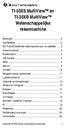 TI-30XS MultiView en TI-30XB MultiView Wetenschappelijke rekenmachine Belangrijk... 2 Voorbeelden... 3 De TI-30XS MultiView-rekenmachine aan- en uitzetten... 3 Schermcontrast... 3 Hoofdscherm... 4 2de
TI-30XS MultiView en TI-30XB MultiView Wetenschappelijke rekenmachine Belangrijk... 2 Voorbeelden... 3 De TI-30XS MultiView-rekenmachine aan- en uitzetten... 3 Schermcontrast... 3 Hoofdscherm... 4 2de
Rekenen aan wortels Werkblad =
 Rekenen aan wortels Werkblad 546121 = Vooraf De vragen en opdrachten in dit werkblad die vooraf gegaan worden door, moeten schriftelijk worden beantwoord. Daarbij moet altijd duidelijk zijn hoe de antwoorden
Rekenen aan wortels Werkblad 546121 = Vooraf De vragen en opdrachten in dit werkblad die vooraf gegaan worden door, moeten schriftelijk worden beantwoord. Daarbij moet altijd duidelijk zijn hoe de antwoorden
gebruikershandleiding
 hp 12c platinum Financiële rekenmachine gebruikershandleiding H Editie 4 HP artikelnummer F2232-90013 File name: hp 12c pt_gebruikershandleiding_nederlands_d_hdpmf123d08 Page: 1 of 279 Mededeling Het REGISTER
hp 12c platinum Financiële rekenmachine gebruikershandleiding H Editie 4 HP artikelnummer F2232-90013 File name: hp 12c pt_gebruikershandleiding_nederlands_d_hdpmf123d08 Page: 1 of 279 Mededeling Het REGISTER
TI-30XS MultiView en TI-30XB MultiView Wetenschappelijke rekenmachine
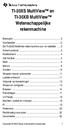 TI-30XS MultiView en TI-30XB MultiView Wetenschappelijke rekenmachine Belangrijk... 2 Voorbeelden... 3 De TI-30XS MultiView-rekenmachine aan- en uitzetten... 3 Schermcontrast... 3 Hoofdscherm... 4 2de
TI-30XS MultiView en TI-30XB MultiView Wetenschappelijke rekenmachine Belangrijk... 2 Voorbeelden... 3 De TI-30XS MultiView-rekenmachine aan- en uitzetten... 3 Schermcontrast... 3 Hoofdscherm... 4 2de
Basistechnieken TI-84 Plus C Silver Edition
 Basistechnieken TI-84 Plus C Silver Edition Als je dit practicum doorwerkt, weet je de eerste beginselen van het werken met de grafische rekenmachine TI-84 Plus C Silver Edition. In de tekst van het practicum
Basistechnieken TI-84 Plus C Silver Edition Als je dit practicum doorwerkt, weet je de eerste beginselen van het werken met de grafische rekenmachine TI-84 Plus C Silver Edition. In de tekst van het practicum
Sneltoetsen Excel 2010
 1 Waarom Sneltoetsen Gebruiken? Om het werken met Excel te versnellen en gemakkelijker te maken zijn er honderden sneltoetsen die je kunt gebruiken om de meest uitlopende opdrachten uit te voeren. Je kunt
1 Waarom Sneltoetsen Gebruiken? Om het werken met Excel te versnellen en gemakkelijker te maken zijn er honderden sneltoetsen die je kunt gebruiken om de meest uitlopende opdrachten uit te voeren. Je kunt
www.digitalecomputercursus.nl 6. Reeksen
 6. Reeksen Excel kan datums automatisch uitbreiden tot een reeks. Dit betekent dat u na het typen van een maand Excel de opdracht kan geven om de volgende maanden aan te vullen. Deze voorziening bespaart
6. Reeksen Excel kan datums automatisch uitbreiden tot een reeks. Dit betekent dat u na het typen van een maand Excel de opdracht kan geven om de volgende maanden aan te vullen. Deze voorziening bespaart
WETENSCHAPPELIJKE REKENMACHINE LCD 8110 GEBRUIKSAANWIJZING. Olympia Business Systems Vertriebs GmbH Weg zum Wasserwerk 10 45525 Hattingen (D)
 WETENSCHAPPELIJKE REKENMACHINE LCD 8110 GEBRUIKSAANWIJZING Olympia Business Systems Vertriebs GmbH Weg zum Wasserwerk 10 45525 Hattingen (D) Veiligheidsinstructies......................... 4 Bedoeld gebruik..................................
WETENSCHAPPELIJKE REKENMACHINE LCD 8110 GEBRUIKSAANWIJZING Olympia Business Systems Vertriebs GmbH Weg zum Wasserwerk 10 45525 Hattingen (D) Veiligheidsinstructies......................... 4 Bedoeld gebruik..................................
Numerieke benadering van vierkantwortels
 HP Prime Grafische Rekenmachine Numerieke benadering van vierkantwortels Doel: De waarde van een vierkantswortel met een recursieve rij benaderen, het schrijven van een klein programma. Sleutelwoorden:
HP Prime Grafische Rekenmachine Numerieke benadering van vierkantwortels Doel: De waarde van een vierkantswortel met een recursieve rij benaderen, het schrijven van een klein programma. Sleutelwoorden:
Waarschuwingen. Het onderstaande symbool geeft belangrijke of nuttige informatie aan die u in gedachte dient te houden.
 De onderstaande symbolen worden in de handleiding en op het apparaat zelf gebruikt als waarschuwing. Hiermee wordt getoond hoe het product veilig en correct wordt gebruikt om persoonlijk letsel aan u en
De onderstaande symbolen worden in de handleiding en op het apparaat zelf gebruikt als waarschuwing. Hiermee wordt getoond hoe het product veilig en correct wordt gebruikt om persoonlijk letsel aan u en
hp 10BII Zakelijke Calculator
 hp 10BII Zakelijke Calculator Gebruikershandboek Editie 1 HP artikelnummer F1902-90013 Mededeling Het REGISTER JE PRODUCT AAN: www.register.hp.com DE INHOUD VAN DEZE HANDLEIDING EN DE HIERIN VERVATTE FICTIEVE
hp 10BII Zakelijke Calculator Gebruikershandboek Editie 1 HP artikelnummer F1902-90013 Mededeling Het REGISTER JE PRODUCT AAN: www.register.hp.com DE INHOUD VAN DEZE HANDLEIDING EN DE HIERIN VERVATTE FICTIEVE
5 FORMULES EN FUNCTIES
 72 5 FORMULES EN FUNCTIES Dit hoofdstuk behandelt één van de belangrijkste aspecten van spreadsheet programma s: het rekenen met formules en functies. 5.1 Formules invoeren Bij dit onderwerp gebruikt u
72 5 FORMULES EN FUNCTIES Dit hoofdstuk behandelt één van de belangrijkste aspecten van spreadsheet programma s: het rekenen met formules en functies. 5.1 Formules invoeren Bij dit onderwerp gebruikt u
Excel reader. Beginner Gemiddeld. bas@excel-programmeur.nl
 Excel reader Beginner Gemiddeld Auteur Bas Meijerink E-mail bas@excel-programmeur.nl Versie 01D00 Datum 01-03-2014 Inhoudsopgave Introductie... - 3 - Hoofdstuk 1 - Databewerking - 4-1. Inleiding... - 5-2.
Excel reader Beginner Gemiddeld Auteur Bas Meijerink E-mail bas@excel-programmeur.nl Versie 01D00 Datum 01-03-2014 Inhoudsopgave Introductie... - 3 - Hoofdstuk 1 - Databewerking - 4-1. Inleiding... - 5-2.
3. Lineaire vergelijkingen
 3. Lineaire vergelijkingen Lineaire vergelijkingen De vergelijking 2x = 3 noemen we een eerstegraads- of lineaire vergelijking. De onbekende x komt er namelijk tot de eerste macht in voor. Een eerstegraads
3. Lineaire vergelijkingen Lineaire vergelijkingen De vergelijking 2x = 3 noemen we een eerstegraads- of lineaire vergelijking. De onbekende x komt er namelijk tot de eerste macht in voor. Een eerstegraads
Zestigdelige graden radialen honderddelige graden
 Rekenen met hoeken Zestigdelige graden radialen honderddelige graden Hoeken kunnen uitgedrukt worden in verschillende hoekeenheden. De meest bekende hoekeenheid is de zestigdelige graad. Deze hoekeenheid
Rekenen met hoeken Zestigdelige graden radialen honderddelige graden Hoeken kunnen uitgedrukt worden in verschillende hoekeenheden. De meest bekende hoekeenheid is de zestigdelige graad. Deze hoekeenheid
PINEARTS HOLLAND BV
 Veiligheidsmaatregelen Platformweegschaal Alle Endel SWS-Series Gebruikershandleiding PINEARTS HOLLAND BV WWW.PINEARTS.NL Veiligheidsmaatregelen Alle veiligheidsberichten zijn aangegeven met het woord
Veiligheidsmaatregelen Platformweegschaal Alle Endel SWS-Series Gebruikershandleiding PINEARTS HOLLAND BV WWW.PINEARTS.NL Veiligheidsmaatregelen Alle veiligheidsberichten zijn aangegeven met het woord
IDPF-700 HANDLEIDING
 IDPF-700 HANDLEIDING Kenmerken product: Resolutie: 480x234 pixels Ondersteunde media: SD/ MMC en USB-sticks Fotoformaat: JPEG Foto-effecten: kleur, mono, en sepia Zoomen en draaien van afbeeldingen Meerdere
IDPF-700 HANDLEIDING Kenmerken product: Resolutie: 480x234 pixels Ondersteunde media: SD/ MMC en USB-sticks Fotoformaat: JPEG Foto-effecten: kleur, mono, en sepia Zoomen en draaien van afbeeldingen Meerdere
Quick Start FX-92B Collège 2D+
 Quick Start FX-92B Collège 2D+ www.casio-education.be Mode w 1 algemene berekeningen 2 statistische berekeningen en lineaire regressie oplossen van reguliere 2x2 of x stelsels 4 weergeven van de waardentabel
Quick Start FX-92B Collège 2D+ www.casio-education.be Mode w 1 algemene berekeningen 2 statistische berekeningen en lineaire regressie oplossen van reguliere 2x2 of x stelsels 4 weergeven van de waardentabel
Constanten. Variabelen. Expressies. Variabelen. Constanten. Voorbeeld : varid.py. een symbolische naam voor een object.
 een symbolische naam voor een object. Variabelen Constanten Variabelen Expressies naam : geeft de plaats in het geheugen aan waarde : de inhoud van het object identifier : een rij van letters en/of cijfers
een symbolische naam voor een object. Variabelen Constanten Variabelen Expressies naam : geeft de plaats in het geheugen aan waarde : de inhoud van het object identifier : een rij van letters en/of cijfers
Hoofdstuk 20. Talstelsels
 Hoofdstuk 20. Talstelsels 20 Kennismaking: talstelsels... 328 Talstelsels invoeren en converteren... 329 Wiskundige bewerkingen uitvoeren met Hex of Bin getallen... 330 Bits vergelijken of manipuleren...
Hoofdstuk 20. Talstelsels 20 Kennismaking: talstelsels... 328 Talstelsels invoeren en converteren... 329 Wiskundige bewerkingen uitvoeren met Hex of Bin getallen... 330 Bits vergelijken of manipuleren...
GPS NAVIGATION SYSTEM QUICK START USER MANUAL
 GPS NAVIGATION SYSTEM QUICK START USER MANUAL DUTCH Van start gaan Als u de navigatiesoftware de eerste keer gebruikt, wordt een automatisch proces gestart voor het instellen van de basisinstellingen.
GPS NAVIGATION SYSTEM QUICK START USER MANUAL DUTCH Van start gaan Als u de navigatiesoftware de eerste keer gebruikt, wordt een automatisch proces gestart voor het instellen van de basisinstellingen.
REKENEN MET EXCEL. Naam Nr Klas Datum
 REKENEN MET EXCEL Naam Nr Klas Datum Microsoft Excel wordt gebruikt om facturen, bestelbonnen, prijsoffertes, rapporten en ander rekenwerk uit te voeren. Rekenbladen moeten dus formules bevatten! In deze
REKENEN MET EXCEL Naam Nr Klas Datum Microsoft Excel wordt gebruikt om facturen, bestelbonnen, prijsoffertes, rapporten en ander rekenwerk uit te voeren. Rekenbladen moeten dus formules bevatten! In deze
Bedieningspaneel. Afdrukken. Papierverwerking. Onderhoud. Problemen oplossen. Beheer. Index
 Dit gedeelte van de handleiding bevat informatie over het bedieningspaneel, het wijzigen van printerinstellingen en over de menu's van het bedieningspaneel. U kunt de meeste printerinstellingen wijzigen
Dit gedeelte van de handleiding bevat informatie over het bedieningspaneel, het wijzigen van printerinstellingen en over de menu's van het bedieningspaneel. U kunt de meeste printerinstellingen wijzigen
Introductie WoonTotaal Silver
 Introductie WoonTotaal Silver Wanneer uw registratie is goedgekeurd door Holland Haag, heeft u een email bericht ontvangen met daarin uw gebruikersnaam en wachtwoord. Met deze gegevens kunt u inloggen
Introductie WoonTotaal Silver Wanneer uw registratie is goedgekeurd door Holland Haag, heeft u een email bericht ontvangen met daarin uw gebruikersnaam en wachtwoord. Met deze gegevens kunt u inloggen
Uw gebruiksaanwijzing. HP 12C PLATINUM FINANCIAL CALCULATOR http://nl.yourpdfguides.com/dref/893990
 U kunt de aanbevelingen in de handleiding, de technische gids of de installatie gids voor HP 12C PLATINUM FINANCIAL CALCULATOR. U vindt de antwoorden op al uw vragen over de HP 12C PLATINUM FINANCIAL CALCULATOR
U kunt de aanbevelingen in de handleiding, de technische gids of de installatie gids voor HP 12C PLATINUM FINANCIAL CALCULATOR. U vindt de antwoorden op al uw vragen over de HP 12C PLATINUM FINANCIAL CALCULATOR
Prof. dr. W. Guedens Lic. M. Reynders
 Prof. dr. W. Guedens Lic. M. Reynders 2006 Universiteit Hasselt Het toetsenbord van de TI-84 Plus... 1 Toetsenbord zones... 1 De kleurencodes op het toetsenbord gebruiken... 2 Het uitleesscherm... 3 Soorten
Prof. dr. W. Guedens Lic. M. Reynders 2006 Universiteit Hasselt Het toetsenbord van de TI-84 Plus... 1 Toetsenbord zones... 1 De kleurencodes op het toetsenbord gebruiken... 2 Het uitleesscherm... 3 Soorten
Korte handleiding Maple, bestemd voor gebruik bij de cursus Wiskunde
 Korte handleiding Maple, bestemd voor gebruik bij de cursus Wiskunde voor B. 1 Eenvoudige operaties en functies. 1. De bewerkingen optellen aftrekken, vermenigvuldigen, delen en machtsverheffen worden
Korte handleiding Maple, bestemd voor gebruik bij de cursus Wiskunde voor B. 1 Eenvoudige operaties en functies. 1. De bewerkingen optellen aftrekken, vermenigvuldigen, delen en machtsverheffen worden
Examencursus. wiskunde A. Rekenregels voor vereenvoudigen. Voorbereidende opgaven VWO kan niet korter
 Voorbereidende opgaven VWO Examencursus wiskunde A Tips: Maak de voorbereidende opgaven voorin in een van de A4-schriften die je gaat gebruiken tijdens de cursus. Als een opdracht niet lukt, werk hem dan
Voorbereidende opgaven VWO Examencursus wiskunde A Tips: Maak de voorbereidende opgaven voorin in een van de A4-schriften die je gaat gebruiken tijdens de cursus. Als een opdracht niet lukt, werk hem dan
SPD Bedrijfsadministratie. Correctiemodel FINANCE & RISKMANAGEMENT 6 OKTOBER UUR. SPD Bedrijfsadministratie B / 7
 SPD Bedrijfsadministratie Correctiemodel FINANCE & RISKMANAGEMENT 6 OKTOBER 2015 08.45 11.15 UUR SPD Bedrijfsadministratie B / 7 Opgave 1 (40 punten) 1. Een voorbeeld van een goed antwoord: De interest
SPD Bedrijfsadministratie Correctiemodel FINANCE & RISKMANAGEMENT 6 OKTOBER 2015 08.45 11.15 UUR SPD Bedrijfsadministratie B / 7 Opgave 1 (40 punten) 1. Een voorbeeld van een goed antwoord: De interest
PROS1E1 Gestructureerd programmeren in C Dd/Kf/Bd
 Inhoudsopgave 1 Inleiding... 1 2 Toekenning- en herhalingsopdrachten (for loop)... 2 2.1 De wet van Ohm... 3 2.2 De spaarrekening... 3 2.3 De transformator... 3 3 Keuze- en herhalingsopdrachten (if, switch,
Inhoudsopgave 1 Inleiding... 1 2 Toekenning- en herhalingsopdrachten (for loop)... 2 2.1 De wet van Ohm... 3 2.2 De spaarrekening... 3 2.3 De transformator... 3 3 Keuze- en herhalingsopdrachten (if, switch,
Gebruik van geheugens
 Gebruik van geheugens Het rekentoestel CASIO Collège fx-92b 2D+ heeft 10 verschillende geheugens. De acht geheugens A, B, C, D, E, F, X en Y kunnen gebruikt worden om waarden op te slaan. De inhoud van
Gebruik van geheugens Het rekentoestel CASIO Collège fx-92b 2D+ heeft 10 verschillende geheugens. De acht geheugens A, B, C, D, E, F, X en Y kunnen gebruikt worden om waarden op te slaan. De inhoud van
Hoofdstuk 2. Werken met de TI.92
 Hoofdstuk 2. Werken met de TI.92 2 De TI-92 in- en uitschakelen...14 Het displaycontrast instellen...15 Het toetsenbord...16 Het basisscherm...19 Getallen invoeren...21 Uitdrukkingen en instructies invoeren...22
Hoofdstuk 2. Werken met de TI.92 2 De TI-92 in- en uitschakelen...14 Het displaycontrast instellen...15 Het toetsenbord...16 Het basisscherm...19 Getallen invoeren...21 Uitdrukkingen en instructies invoeren...22
Uitwerkingen Rekenen met cijfers en letters
 Uitwerkingen Rekenen met cijfers en letters Maerlant College Brielle 5 oktober 2009 c Swier Garst - RGO Middelharnis 2 Inhoudsopgave Rekenen met gehele getallen 7. De gehele getallen.....................................
Uitwerkingen Rekenen met cijfers en letters Maerlant College Brielle 5 oktober 2009 c Swier Garst - RGO Middelharnis 2 Inhoudsopgave Rekenen met gehele getallen 7. De gehele getallen.....................................
8.1 Herleiden [1] Herleiden bij vermenigvuldigen: -5 3a 6b 8c = -720abc 1) Vermenigvuldigen cijfers (let op teken) 2) Letters op alfabetische volgorde
![8.1 Herleiden [1] Herleiden bij vermenigvuldigen: -5 3a 6b 8c = -720abc 1) Vermenigvuldigen cijfers (let op teken) 2) Letters op alfabetische volgorde 8.1 Herleiden [1] Herleiden bij vermenigvuldigen: -5 3a 6b 8c = -720abc 1) Vermenigvuldigen cijfers (let op teken) 2) Letters op alfabetische volgorde](/thumbs/31/15201373.jpg) 8.1 Herleiden [1] Herleiden bij vermenigvuldigen: -5 3a 6b 8c = -720abc 1) Vermenigvuldigen cijfers (let op teken) 2) Letters op alfabetische volgorde Optellen: 5a + 3b + 2a + 6b = 7a + 9b 1) Alleen gelijksoortige
8.1 Herleiden [1] Herleiden bij vermenigvuldigen: -5 3a 6b 8c = -720abc 1) Vermenigvuldigen cijfers (let op teken) 2) Letters op alfabetische volgorde Optellen: 5a + 3b + 2a + 6b = 7a + 9b 1) Alleen gelijksoortige
NAVIGATIE. Quick Start Guide X-302MH. Nederlands. Rev 1.0
 NAVIGATIE Quick Start Guide X-302MH Nederlands Rev 1.0 Van start gaan Als u de navigatiesoftware de eerste keer gebruikt, wordt een automatisch proces gestart voor het instellen van de basisinstellingen.
NAVIGATIE Quick Start Guide X-302MH Nederlands Rev 1.0 Van start gaan Als u de navigatiesoftware de eerste keer gebruikt, wordt een automatisch proces gestart voor het instellen van de basisinstellingen.
Het installatiepakket haal je af van de website http://www.gedesasoft.be/.
 Softmaths 1 Softmaths Het installatiepakket haal je af van de website http://www.gedesasoft.be/. De code kan je bekomen op de school. Goniometrie en driehoeken Oplossen van driehoeken - Start van het programma:
Softmaths 1 Softmaths Het installatiepakket haal je af van de website http://www.gedesasoft.be/. De code kan je bekomen op de school. Goniometrie en driehoeken Oplossen van driehoeken - Start van het programma:
SonicHub Audio Server. Gebruiksaanwijzing
 SonicHub Audio Server Gebruiksaanwijzing NL Inhoud Inleiding... 3 Instellen van de SonicHub... 6 Audio activeren... 6 Selecteren van AM/FM tuner regio... 6 SonicHub mediabalk panelen... 7 Bediening van
SonicHub Audio Server Gebruiksaanwijzing NL Inhoud Inleiding... 3 Instellen van de SonicHub... 6 Audio activeren... 6 Selecteren van AM/FM tuner regio... 6 SonicHub mediabalk panelen... 7 Bediening van
HP 20b Business Consultant. Financial Calculator, Aan de slag. Voor kosteloze training gaat u naar
 HP 20b Business Consultant Financial Calculator, Aan de slag Voor kosteloze training gaat u naar www.hp.com/go/calctraining HP artikelnummer: F2219-90013 Eerste editie: januari 2008 Juridische kennisgevingen
HP 20b Business Consultant Financial Calculator, Aan de slag Voor kosteloze training gaat u naar www.hp.com/go/calctraining HP artikelnummer: F2219-90013 Eerste editie: januari 2008 Juridische kennisgevingen
Basisvaardigheden Microsoft Excel
 Basisvaardigheden Microsoft Excel Met behulp van deze handleiding kun je de basisvaardigheden leren die nodig zijn om meetresultaten van een practicum te verwerken. Je kunt dan het verband tussen twee
Basisvaardigheden Microsoft Excel Met behulp van deze handleiding kun je de basisvaardigheden leren die nodig zijn om meetresultaten van een practicum te verwerken. Je kunt dan het verband tussen twee
Gebruik CRM rekenmachine (versie 1.0) ExamenTester 2.11
 Gebruik CRM rekenmachi ine (versie 1.0) ExamenTester 2..11 ICT helpdesk Telefoon rechtstreeks: 026 352 52 52 e mail: ictexamenhelpdesk@cito.nl Stichting Cito Instituut voor Toetsontwikkeling Arnhem (2015)
Gebruik CRM rekenmachi ine (versie 1.0) ExamenTester 2..11 ICT helpdesk Telefoon rechtstreeks: 026 352 52 52 e mail: ictexamenhelpdesk@cito.nl Stichting Cito Instituut voor Toetsontwikkeling Arnhem (2015)
Kerstvakantiecursus. wiskunde A. Rekenregels voor vereenvoudigen. Voorbereidende opgaven VWO kan niet korter
 Voorbereidende opgaven VWO Kerstvakantiecursus wiskunde A Tips: Maak de voorbereidende opgaven voorin in een van de A4-schriften die je gaat gebruiken tijdens de cursus. Als een opdracht niet lukt, werk
Voorbereidende opgaven VWO Kerstvakantiecursus wiskunde A Tips: Maak de voorbereidende opgaven voorin in een van de A4-schriften die je gaat gebruiken tijdens de cursus. Als een opdracht niet lukt, werk
Programmeerprocedure - Eerste scherm
 SAGASAFE Gebruiksaanwijzingen voor de serie DCP Versie 7.0 U kunt tijdens de programmeerprocedure de functiecode opnieuw instellen. Hoe u de hotelkluis moet gebruiken en programmeren: lees zorgvuldig de
SAGASAFE Gebruiksaanwijzingen voor de serie DCP Versie 7.0 U kunt tijdens de programmeerprocedure de functiecode opnieuw instellen. Hoe u de hotelkluis moet gebruiken en programmeren: lees zorgvuldig de
Handleiding bij de Booktest Generator
 Handleiding bij de Booktest Generator Het programma voor het maken van toetsen bij boeken. (c) 2005/2009 Visiria Uitgeversmaatschappij Twisk Inleiding Onze dank voor het aanvragen van de Booktest Generator.
Handleiding bij de Booktest Generator Het programma voor het maken van toetsen bij boeken. (c) 2005/2009 Visiria Uitgeversmaatschappij Twisk Inleiding Onze dank voor het aanvragen van de Booktest Generator.
Hoofdstuk 4: De tijdswaarde van geld
 Hoofdstuk 4: De tijdswaarde van geld 4.1 De tijdslijn Een serie cash flows die verschillende periodes duurt, noemen we een cash flow stroom. Een cash flow stroom kunnen we op een tijdslijn weergeven. Een
Hoofdstuk 4: De tijdswaarde van geld 4.1 De tijdslijn Een serie cash flows die verschillende periodes duurt, noemen we een cash flow stroom. Een cash flow stroom kunnen we op een tijdslijn weergeven. Een
HP 10bII+ Financial Calculator Gebruikershandleiding
 HP 10bII+ Financial Calculator Gebruikershandleiding HP onderdeelnummer: NW239-90013 Editie 1, mei 2010 i Wettelijke kennisgeving Deze handleiding en de voorbeelden die hierin worden gebruikt, worden zonder
HP 10bII+ Financial Calculator Gebruikershandleiding HP onderdeelnummer: NW239-90013 Editie 1, mei 2010 i Wettelijke kennisgeving Deze handleiding en de voorbeelden die hierin worden gebruikt, worden zonder
Hoofdstuk 19: Macro s
 Hoofdstuk 19: Macro s 19.0 Inleiding Als je steeds dezelfde actie moet uitvoeren in Excel, dan kan het de moeite waard zijn om in plaats daarvan een macro uit te voeren (afgeleid van het Griekse "μάκρο",
Hoofdstuk 19: Macro s 19.0 Inleiding Als je steeds dezelfde actie moet uitvoeren in Excel, dan kan het de moeite waard zijn om in plaats daarvan een macro uit te voeren (afgeleid van het Griekse "μάκρο",
EXCEL BASIS 2013
 EXCEL BASIS 2013 WWW.I-LEARNING.BE - 4 FORMULE-INVOER ALS EXCEL EEN BEREKENING MOET DOEN, MOET JE EEN FORMULE OF EEN FUNCTIE INVOEREN 4.1 OPERATOREN + om op te tellen - om af te trekken / om te delen *
EXCEL BASIS 2013 WWW.I-LEARNING.BE - 4 FORMULE-INVOER ALS EXCEL EEN BEREKENING MOET DOEN, MOET JE EEN FORMULE OF EEN FUNCTIE INVOEREN 4.1 OPERATOREN + om op te tellen - om af te trekken / om te delen *
H A N D L E I D I N G E L V 1 5
 H A N D L E I D I N G E L L @ V 1 5 INHOUD Revision Data... 2 Introductie... 3 Ell@ Layout... 4 Aanzetten Ell@... 5 Unlocken van Ell@... 5 Hoofdmenu... 5 Raadplegen planning... 6 Invoeren prestatie...
H A N D L E I D I N G E L L @ V 1 5 INHOUD Revision Data... 2 Introductie... 3 Ell@ Layout... 4 Aanzetten Ell@... 5 Unlocken van Ell@... 5 Hoofdmenu... 5 Raadplegen planning... 6 Invoeren prestatie...
Kerstvakantiecursus. wiskunde A. Rekenregels voor vereenvoudigen. Voorbereidende opgaven HAVO kan niet korter
 Voorbereidende opgaven HAVO Kerstvakantiecursus wiskunde A Tips: Maak de voorbereidende opgaven voorin in een van de A4-schriften die je gaat gebruiken tijdens de cursus. Als een opdracht niet lukt, werk
Voorbereidende opgaven HAVO Kerstvakantiecursus wiskunde A Tips: Maak de voorbereidende opgaven voorin in een van de A4-schriften die je gaat gebruiken tijdens de cursus. Als een opdracht niet lukt, werk
Trillingen en geluid wiskundig
 Trillingen en geluid wiskundig 1 De sinus van een hoek 2 Radialen 3 Uitwijking van een harmonische trilling 4 Macht en logaritme 5 Geluidsniveau en amplitude 1 De sinus van een hoek Sinus van een hoek
Trillingen en geluid wiskundig 1 De sinus van een hoek 2 Radialen 3 Uitwijking van een harmonische trilling 4 Macht en logaritme 5 Geluidsniveau en amplitude 1 De sinus van een hoek Sinus van een hoek
2.1 Lineaire formules [1]
![2.1 Lineaire formules [1] 2.1 Lineaire formules [1]](/thumbs/64/52064100.jpg) 2.1 Lineaire formules [1] De lijn heeft een helling (richtingscoëfficiënt) van 1; De lijn gaat in het punt (0,2) door de y-as; In het plaatje is de lijn y = x + 2 getekend. Omdat de grafiek een rechte
2.1 Lineaire formules [1] De lijn heeft een helling (richtingscoëfficiënt) van 1; De lijn gaat in het punt (0,2) door de y-as; In het plaatje is de lijn y = x + 2 getekend. Omdat de grafiek een rechte
Je kunt de getalnotatie wijzigen via Start > Getal > Getalnotatie en om vervolgens te kiezen uit de vervolgkeuzelijst bijvoorbeeld:
 Hoofdstuk 28: Getalopmaak 28.0 Inleiding Excel is een programma bedoeld om getallen te bewerken. Dus het is belangrijk om getallen weer te kunnen geven zoals jij dat wilt. Hoe een getal in Excel er uitziet,
Hoofdstuk 28: Getalopmaak 28.0 Inleiding Excel is een programma bedoeld om getallen te bewerken. Dus het is belangrijk om getallen weer te kunnen geven zoals jij dat wilt. Hoe een getal in Excel er uitziet,
BeoSound Handleiding
 BeoSound 3000 Handleiding BeoSound 3000 Guide BeoSound 3000 Reference book Inhoud van de handleiding 3 U hebt de beschikking over twee boekjes die u helpen vertrouwd te raken met uw Bang & Olufsen-product.
BeoSound 3000 Handleiding BeoSound 3000 Guide BeoSound 3000 Reference book Inhoud van de handleiding 3 U hebt de beschikking over twee boekjes die u helpen vertrouwd te raken met uw Bang & Olufsen-product.
Inhoud van de handleiding
 BeoSound 3000 Guide BeoSound 3000 Reference book Inhoud van de handleiding 3 U hebt de beschikking over twee boekjes die u helpen zich vertrouwd te maken met uw Bang & Olufsen-product. De Het bedie- referentiehandboeningshandleiding
BeoSound 3000 Guide BeoSound 3000 Reference book Inhoud van de handleiding 3 U hebt de beschikking over twee boekjes die u helpen zich vertrouwd te maken met uw Bang & Olufsen-product. De Het bedie- referentiehandboeningshandleiding
Vertaling DRO handleiding D60 series
 2. Systeem parameters De aan/uit knop van de uitlezing zit aan de achterkant. De uitlezing start in een zelf-check modus wanneer u hem aanzet. De zelf-check modus controleert de LED s werking en of de
2. Systeem parameters De aan/uit knop van de uitlezing zit aan de achterkant. De uitlezing start in een zelf-check modus wanneer u hem aanzet. De zelf-check modus controleert de LED s werking en of de
Werken met machten en logaritmen
 1 Werken met machten en logaritmen Je mag ook werken met de formules RATE en NPER (of je gebruikt de Solver). Je moet het gevonden resultaat steeds kunnen bespreken. Basisformule samengestelde intrest
1 Werken met machten en logaritmen Je mag ook werken met de formules RATE en NPER (of je gebruikt de Solver). Je moet het gevonden resultaat steeds kunnen bespreken. Basisformule samengestelde intrest
Gebruikershandleiding
 Gebruikershandleiding 2 3 In de verpakking 1. RollerMouse Red plus 2. 2 korte toetsenbordsteunen 3. 2 lange toetsenbordsteunen 4. Polssteun 5. Sleutel voor de verwijdering van polssteun 5 1 4 /1 RollerMouse
Gebruikershandleiding 2 3 In de verpakking 1. RollerMouse Red plus 2. 2 korte toetsenbordsteunen 3. 2 lange toetsenbordsteunen 4. Polssteun 5. Sleutel voor de verwijdering van polssteun 5 1 4 /1 RollerMouse
VAARDIGHEDEN EXCEL. MEETWAARDEN INVULLEN In de figuur hieronder zie je twee keer de ingevoerde meetwaarden, eerst ruw en daarna netjes opgemaakt.
 VAARDIGHEDEN EXCEL Excel is een programma met veel mogelijkheden om meetresultaten te verwerken, maar het was oorspronkelijk een programma voor boekhouders. Dat betekent dat we ons soms in bochten moeten
VAARDIGHEDEN EXCEL Excel is een programma met veel mogelijkheden om meetresultaten te verwerken, maar het was oorspronkelijk een programma voor boekhouders. Dat betekent dat we ons soms in bochten moeten
SPD Bedrijfsadministratie. Correctiemodel COST & MANAGEMENTACCOUNTING DINSDAG 6 OKTOBER UUR
 SPD Bedrijfsadministratie Correctiemodel COST & MANAGEMENTACCOUNTING DINSDAG 6 OKTOBER 2015 11.45-13.45 UUR Indien een kandidaat tot eenzelfde antwoord komt als opgenomen in dit correctiemodel maar waarbij
SPD Bedrijfsadministratie Correctiemodel COST & MANAGEMENTACCOUNTING DINSDAG 6 OKTOBER 2015 11.45-13.45 UUR Indien een kandidaat tot eenzelfde antwoord komt als opgenomen in dit correctiemodel maar waarbij
De Wetenschappelijke notatie
 De Wetenschappelijke notatie Grote getallen zijn vaak lastig te lezen. Hoeveel is bijvoorbeeld 23000000000000? Eén manier om het lezen te vergemakkelijken is het zetten van puntjes of spaties: 23.000.000.000.000
De Wetenschappelijke notatie Grote getallen zijn vaak lastig te lezen. Hoeveel is bijvoorbeeld 23000000000000? Eén manier om het lezen te vergemakkelijken is het zetten van puntjes of spaties: 23.000.000.000.000
De HP Prime virtuele calculator
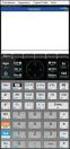 De HP Prime virtuele calculator Windows is een handelsmerk van de Microsoft-bedrijvengroep. De informatie in dit document kan zonder voorafgaande kennisgeving worden gewijzigd. De van toepassing zijnde
De HP Prime virtuele calculator Windows is een handelsmerk van de Microsoft-bedrijvengroep. De informatie in dit document kan zonder voorafgaande kennisgeving worden gewijzigd. De van toepassing zijnde
Stoomcursus. wiskunde A. Rekenregels voor vereenvoudigen. Voorbereidende opgaven VWO ( ) = = ( ) ( ) ( ) = ( ) ( ) = ( ) = = ( )
 Voorbereidende opgaven VWO Stoomcursus wiskunde A Tips: Maak de voorbereidende opgaven voorin in een van de A4-schriften die je gaat gebruiken tijdens de cursus. Als een opdracht niet lukt, werk hem dan
Voorbereidende opgaven VWO Stoomcursus wiskunde A Tips: Maak de voorbereidende opgaven voorin in een van de A4-schriften die je gaat gebruiken tijdens de cursus. Als een opdracht niet lukt, werk hem dan
1. Orthogonale Hyperbolen
 . Orthogonale Hyperbolen a + b In dit hoofdstuk wordt de grafiek van functies van de vorm y besproken. Functies c + d van deze vorm noemen we gebroken lineaire functies. De grafieken van dit soort functies
. Orthogonale Hyperbolen a + b In dit hoofdstuk wordt de grafiek van functies van de vorm y besproken. Functies c + d van deze vorm noemen we gebroken lineaire functies. De grafieken van dit soort functies
Handleiding VX670 Lidkaart waarmee je spaart
 Handleiding VX670 Lidkaart waarmee je spaart Versie 18/11/2014 INHOUD 0. Inleiding 4 1. Connectiemogelijkheden 5 2. Transactiemenu 6 2.1. Procentkorting toekennen 7 2.2. Bonkorting toekennen 8 2.3. Waardekorting
Handleiding VX670 Lidkaart waarmee je spaart Versie 18/11/2014 INHOUD 0. Inleiding 4 1. Connectiemogelijkheden 5 2. Transactiemenu 6 2.1. Procentkorting toekennen 7 2.2. Bonkorting toekennen 8 2.3. Waardekorting
6. Absolute en relatieve celadressering
 6. Absolute en relatieve celadressering In deze module leert u: - Wat absolute en relatieve celadressering is; - De relatieve celadressering toepassen; - De absolute celadressering toepassen; - De absolute
6. Absolute en relatieve celadressering In deze module leert u: - Wat absolute en relatieve celadressering is; - De relatieve celadressering toepassen; - De absolute celadressering toepassen; - De absolute
Inleiding goniometrie
 Inleiding goniometrie We bekijken de volgende twee hellingen: 1 2 Duidelijk is dat de tweede helling steiler is dan de eerste helling. Ook zien we dat hellingshoek 2 groter is dan hellingshoek 1. Er bestaat
Inleiding goniometrie We bekijken de volgende twee hellingen: 1 2 Duidelijk is dat de tweede helling steiler is dan de eerste helling. Ook zien we dat hellingshoek 2 groter is dan hellingshoek 1. Er bestaat
Toegepast Rekenen Theorie:
 Toegepast Rekenen Theorie: Hfst 1: Rekenen De volgorde van de basisbewerkingen is: Eerst tussen haakjes Daarna de volgorde volgens het ezelsbruggetje: Meneer Van Dalen Wacht Op Antwoord - Machtsverheffen
Toegepast Rekenen Theorie: Hfst 1: Rekenen De volgorde van de basisbewerkingen is: Eerst tussen haakjes Daarna de volgorde volgens het ezelsbruggetje: Meneer Van Dalen Wacht Op Antwoord - Machtsverheffen
25 Excel tips. 25 Handige Excel tips die tijd besparen en fouten voorkomen. Ir. Fred Hirdes. Excel-leren.nl.
 [Geef tekst op] 25 Excel tips 25 Handige Excel tips die tijd besparen en fouten voorkomen Ir. Fred Hirdes Excel-leren.nl info@excel-helpdesk.nl Inhoudsopgave Inhoudsopgave... 1 Inleiding... 2 Tip 1 tm
[Geef tekst op] 25 Excel tips 25 Handige Excel tips die tijd besparen en fouten voorkomen Ir. Fred Hirdes Excel-leren.nl info@excel-helpdesk.nl Inhoudsopgave Inhoudsopgave... 1 Inleiding... 2 Tip 1 tm
De Casio fx- 82MS voor gevorderden. Natuurkunde LJ1P1
 De Casio fx- 82MS voor gevorderden Natuurkunde LJ1P1 Toetsing prak&sche toets één op één 10 opgaven Dit moet je kunnen: Je kunt de vijf behandelde instellingen van de rekenmachine naar wens veranderen.
De Casio fx- 82MS voor gevorderden Natuurkunde LJ1P1 Toetsing prak&sche toets één op één 10 opgaven Dit moet je kunnen: Je kunt de vijf behandelde instellingen van de rekenmachine naar wens veranderen.
Wiskunde - MBO Niveau 4
 Wiskunde - MBO Niveau 4 De CASIO fx-82ms voor gevorderden OPLEIDING: Noorderpoort MBO Niveau 4 DOCENT: LEERJAAR: UITGAVE: VERSIE: H.J. Riksen Leerjaar 1 - Periode 1 2016/2017 1.1 Wiskunde - MBO Niveau
Wiskunde - MBO Niveau 4 De CASIO fx-82ms voor gevorderden OPLEIDING: Noorderpoort MBO Niveau 4 DOCENT: LEERJAAR: UITGAVE: VERSIE: H.J. Riksen Leerjaar 1 - Periode 1 2016/2017 1.1 Wiskunde - MBO Niveau
Referentieniveaus uitgelegd. 1S - rekenen Vaardigheden referentieniveau 1S rekenen. 1F - rekenen Vaardigheden referentieniveau 1F rekenen
 Referentieniveaus uitgelegd De beschrijvingen zijn gebaseerd op het Referentiekader taal en rekenen'. In 'Referentieniveaus uitgelegd' zijn de niveaus voor de verschillende sectoren goed zichtbaar. Door
Referentieniveaus uitgelegd De beschrijvingen zijn gebaseerd op het Referentiekader taal en rekenen'. In 'Referentieniveaus uitgelegd' zijn de niveaus voor de verschillende sectoren goed zichtbaar. Door
Meergraadsvergelijkingen
 Meergraadsvergelijkingen Meergraads vergelijkingen In dit hoofdstuk gaan we ons bezig houden met tweede- en hogeregraads vergelijkingen. In een tweedegraads vergelijking komt de onbekende x tot de tweede
Meergraadsvergelijkingen Meergraads vergelijkingen In dit hoofdstuk gaan we ons bezig houden met tweede- en hogeregraads vergelijkingen. In een tweedegraads vergelijking komt de onbekende x tot de tweede
Hoofdstuk 26: Modelleren in Excel
 Hoofdstuk 26: Modelleren in Excel 26.0 Inleiding In dit hoofdstuk leer je een aantal technieken die je kunnen helpen bij het voorbereiden van bedrijfsmodellen in Excel (zie hoofdstuk 25 voor wat bedoeld
Hoofdstuk 26: Modelleren in Excel 26.0 Inleiding In dit hoofdstuk leer je een aantal technieken die je kunnen helpen bij het voorbereiden van bedrijfsmodellen in Excel (zie hoofdstuk 25 voor wat bedoeld
